Почему в машине не играет флешка
Магнитола читает не все песни с флешки
Прослушивание музыки в автомобиле – один из немногих законных и безопасных способов развлечь себя за рулём. И если это занятие омрачается некорректной работой автомобильной магнитолы, то процесс, конечно, доставляет некоторый дискомфорт.
В данной статье мы продолжим ветку публикаций так или иначе связанных с автомобильной тематикой, открытой в топике Настройка и регистрация GPS-трекера SinoTrack ST-901. А именно, поговорим о том, что делать, если магнитола читает не все песни с флешки, содержащей mp3 файлы, или вообще не воспроизводит музыку с USB-накопителя.
Содержание статьи:
Почему магнитола не воспроизводит некоторые песни
Начнём с ситуации, когда мы записали на флешку несколько песен, принесли её в машину, вставили в магнитолу, включили проигрывание и обнаружили, что аудиосистема играет не все имеющиеся на носителе треки .
Причём не важно, играть музыку подряд или включить на магнитоле случайный порядок песен, часть записей упорно игнорируется головным устройством.
Рассмотрим основную причину, по которой автомобильная магнитола не видит всех песен на флешке . Для этого поверхностно коснёмся структуры аудиофайлов в формате *.mp3.
Дело в том, что сам файл в формате MP3 не содержит в себе никакой информации о композиции, в нём хранится лишь звуковая дорожка. Для того, чтобы к файлу добавить информацию об исполнителе, названии мелодии, альбоме и так далее, был “придуман” специальный формат данных ID3.
Позднее формат был усовершенствован до версий ID3v1 и ID3v2 (вплоть до ID3v2.4), но обсуждение развития формата не входит в наши сегодняшние планы. А интересует нас то, что все аудио проигрыватели при открытии mp3 файла считывают информацию, зашитую в ID3.
- Mp3tag – бесплатная программа для редактирования ID3 тегов mp3 файлов и других метаданных аудио форматов.

- Редактор тегов AIMP – это утилита, встроенная в одноименный популярный аудиоплеер, позволяющая производить пакетное удаление тегов у большого количества файлов
Что же касается стандартных средств для работы с метаданными музыкальных композиций, то весь функционал встроен в меню Проводника Windows.
Чтобы изменить или удалить теги mp3 файла в Windows, нам достаточно открыть Свойства этого файла или группы файлов из меню, открывающегося при нажатии правой кнопкой мыши, перейти на вкладку Подробно и в нижней части окна нажать на ссылку Удаление свойств и личной информации . В новом окне мы ставим флаг-галку на пункт Удалить следующие свойства этого файла , после чего отмечаем галочками нужные пункты и нажимаем на кнопку ОК .
При этом, удаляя теги у композиции, мы не теряем в качестве аудиозаписи, не вмешиваемся в структуру звуковой дорожки, разумеется, не трогаем битрейт. Единственный очевидный минус удаления тегов звукового файла – невозможность отображения названия трека и исполнителя на дисплее головного устройства, если таковая возможность реализована программно.
Единственный очевидный минус удаления тегов звукового файла – невозможность отображения названия трека и исполнителя на дисплее головного устройства, если таковая возможность реализована программно.
Однако, тут стоит понимать две вещи:
- Если ваша магнитола отображает имя файла в качестве основной информации, то от удаления ID3 тегов вы ничего не теряете.
- Зачастую в mp3 файлах, скачанных из интернета, ID3 теги заполнены абсолютно бессмысленной информацией, такой как сайт-источник файла, год выхода композиции или даже комментарий пользователя, поделившегося файлом. Очистка этих данных вряд ли будет серьёзным упущением с нашей стороны.
В любом случае, каждый сам для себя решает, что ему предпочтительнее: быстро удалить разом все теги у списка песен или найти тот самый проблемный тег, который мешает стандартному функционированию аудиосистемы, и избавиться от него.
Магнитола не видит флешку
Мы рассмотрели основной вопрос статьи, но бывает так, что теги у mp3 файла очищены, а часть песен с флешки всё равно не воспроизводится магнитолой, либо музыка с USB носителя вообще не проигрывается на автомобильной акустической системе.
Ниже приведём несколько возможных причин, из-за которых автомагнитола может не играть музыку с флешки.
Почему на магнитоле не воспроизводятся некоторые песни :
Теперь выделим несколько часто встречающихся причин, по которым магнитола не играет музыку с флешки совсем, даже выборочно:
- Тип файловой системы. Выбираем тип файловой системы для флешки в автомобиль стоит остановиться на FAT32 или просто FAT, для многих аудиосистем форматирование флешки в NTFS строго противопоказано из-за проблем с совместимостью.
Выше были описаны основные причины, по которым может случиться так, что магнитола не видит флешку или читает не все песни с неё. Разумеется, вероятность физических или механических неисправностей устройств должна быть исключена дополнительно.
Почему не читается флешка в машине?
Практически все современные автомобили сегодня оснащаются USB выходами, что дает возможность, находясь в автомобиле, использовать различные USB устройства. Конечно же, одним из самых распространенных устройств такого типа является всем хорошо знакомая флешка, на которой так удобно хранить различную информацию, включая и музыкальные файлы.
Конечно же, одним из самых распространенных устройств такого типа является всем хорошо знакомая флешка, на которой так удобно хранить различную информацию, включая и музыкальные файлы.
Согласитесь, ведь куда удобнее записать все свои музыкальные предпочтения на флешку и затем слушать любимую музыку без остановки, чем ловить ее «прыгая» по радиоволнам. К тому же если вам наскучат имеющиеся треки, их всегда можно с флешки удалить и на их место записать новые.
Однако при всем своем удобстве есть у рассматриваемого нами носителя информации и один недостаток – он не всегда читается. Почему так происходит и как исправить данное положение, рассмотрим в данной статье.
Не читается флешка в машине: возможные причины возникновения неполадок.
1. Неисправна сама флешка.
Если причина кроется непосредственно в самой флешке, то это будет достаточно просто проверить. Для этого первым делом удостоверьтесь, что устройство, которое считывает с нее данные, полностью исправно, для этого попробуйте вставить в него другую флешку. Если магнитола работает исправно, значит — дело, скорее всего, в самом USB накопителе.
Если магнитола работает исправно, значит — дело, скорее всего, в самом USB накопителе.
Еще раз попробуйте проверить флешку на работоспособность, но только уже на ином устройстве. В случае ее неисправности, вам необходимо будет либо заменить флешку на новую, либо обратиться к мастеру, который вам ее починит.
2. Поврежден USB разъем магнитолы.
Из-за частого использования флешки, в процессе которого ее многократно вставляют и извлекают из разъема магнитолы, последний может получить повреждения и перестать нормально функционировать. Вернуть разъему былую работоспособность поможет мастер.
3. Слишком большой объем памяти USB накопителя.
Если магнитола не считывается флешку, то дело может быть в большом объеме USB устройства. Дело в том, что магнитолы старшего поколения могут попросту не «воспринимать» USB накопители с большим объемом памяти. В такой ситуации выход один – просто замените флешку на другую, у которой памяти будет поменьше.
На что нужно обратить внимание при записи информации на флешку?
Негативно на процесс чтения информации с флешки может влиять наличие на ней записей, написанных кириллицей, с помощью которой, например, могут быть записаны названия файлов или названия музыкальных композиций. Ведь процессор считывающего устройства может вовсе не воспринимать такое письмо или же воспринять его, но частично. Именно поэтому буквы кириллицы в названии файлов на флешке лучше всего заменить на буквы латиницы.
Ведь процессор считывающего устройства может вовсе не воспринимать такое письмо или же воспринять его, но частично. Именно поэтому буквы кириллицы в названии файлов на флешке лучше всего заменить на буквы латиницы.
Ну, и, конечно же, прежде чем использовать USB накопитель в машине, его следует обязательно проверить на наличие вирусов.
Почему магнитола не видит флешку с музыкой через USB в машине а компьютер читает
Если магнитола не читает флешку с музыкой, нужно рассмотреть различные причины. Такой результат можно получить вследствие ошибок в процессе записи, поломки оборудования. Чтобы определить, какой фактор спровоцировал нарушение функций магнитолы, оценивается ее работа с другим носителем. Отдельно проверяется и флеш-накопитель.
Почему магнитола не читает флешку
Причины могут быть разные: проблемы с воспроизведением некоторых файлов, поломка съемного устройства или магнитофона, несовместимость техники и флеш-накопителя, о чем можно прочитать в инструкции. Если не играет флешка в магнитоле, но ранее она функционировала без сбоев, часто причиной такого явления служит возникновение ошибок в файлах. Из-за этого они не читаются, но съемное устройство запускается, магнитола в автомобиле его обнаруживает.
Если не играет флешка в магнитоле, но ранее она функционировала без сбоев, часто причиной такого явления служит возникновение ошибок в файлах. Из-за этого они не читаются, но съемное устройство запускается, магнитола в автомобиле его обнаруживает.
Если не работает флеш-накопитель, причиной может служить вирус.
Инфицирование происходит при копировании песен с ПК. Это случается, если отсутствует антивирус на компьютере. Воспроизведение файлов на таком носителе данных становится невозможным.
Неправильная запись или формат
- выполнялось копирование файлов FLAC или АСС;
- в их названии присутствуют кириллические символы;
- выбрана другая файловая система.
В первом случае достаточно скачать песни в подходящем формате, наиболее популярным является MP3. Рекомендуется сразу копировать такие файлы независимо от параметров магнитофона, это позволит сэкономить время на переносе данных, если формат окажется неподходящим.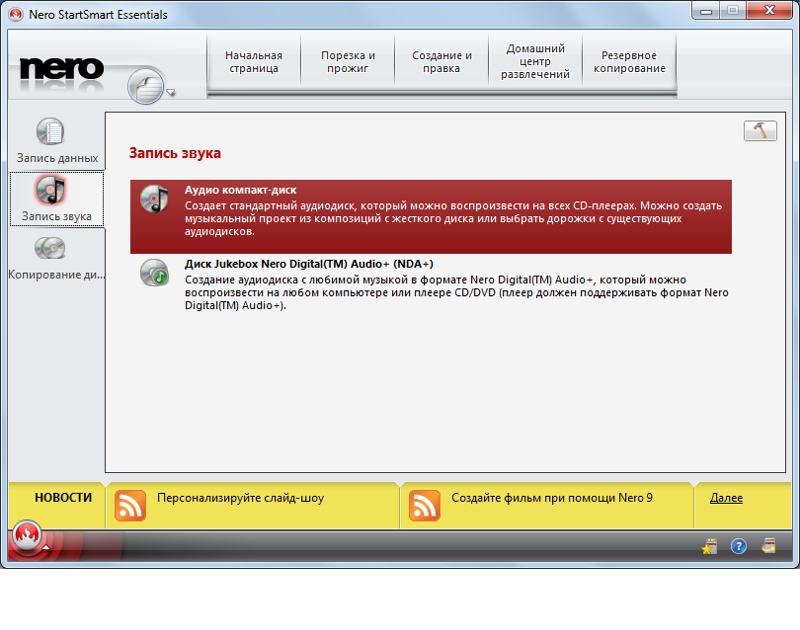
Решение второй проблемы намного проще — требуется лишь переименовать песню, которая не проигрывается при подключении внешнего накопителя. Это можно сделать на компьютере, а затем снова скопировать файл, но уже с новым названием. Есть возможность переименовать песню прямо на флешке. В этом случае используют латинские символы.
Изменить файловую систему можно на ПК. Для этого нужно нажать правой кнопкой мыши на значок «Мой компьютер». В меню выбирают «Свойства». В появившемся окне следует искать пункт «Файловая система». Необходимо лишь выбрать нужный вариант из списка (NTFS или FAT32).
Неисправности флешки
Основной проблемой является ошибка при форматировании или выполнение этого процесса при помощи неподходящей файловой системы. Если магнитола не видит флешку по этой причине, сразу появится сообщение об ошибках, которые были обнаружены при установке устройства в разъем. В данном случае нет возможности просмотреть содержимое — магнитола не считывает файлы, т.
Повреждение USB-разъема магнитолы
Основные факторы, способствующие возникновению подобной проблемы:
- повышенная влажность;
- длительная или слишком интенсивная эксплуатация устройства;
- воздействие достаточно мощного электромагнитного поля;
- извлечение флеш-накопителя из разъема с нарушениями;
- механическое воздействие: сильный удар, например, при падении.
Если проявился любой из этих факторов, внешний накопитель перестанет открываться, файлы не будут копироваться. Записать информацию на такой носитель тоже невозможно. Иногда при попытке перебросить песни на флеш-накопитель обнаруживается, что ее объем обнулился. При таких исходных данных может выясниться, что магнитола перестала читать флешку. В большинстве случаев устранить поломку невозможно.
Слишком большой объем памяти флешки
Если на магнитоле не воспроизводится песня, распространенной причиной является несоответствие параметров внешнего накопителя и магнитолы. В этом случае проигрыватель не будет воспринимать носитель информации. Открыть, скопировать файлы невозможно.
В этом случае проигрыватель не будет воспринимать носитель информации. Открыть, скопировать файлы невозможно.
Решением проблемы является изменение емкости флешки путем разбивки ее памяти на разделы, каждый из которых будет характеризоваться требуемыми параметрами. Однако чтобы избежать подобных неприятностей, рекомендуется перед покупкой съемного носителя информации соотнести его параметры с характеристиками магнитолы.
Что делать
Если не читается флешка в машине, следует проверить ее на прочих устройствах: домашний ПК, ноутбук или магнитофон в другом автомобиле. При повторении той же ситуации предполагается, что срок службы накопителя окончен по естественным причинам (износ деталей) или вследствие механического повреждения. Кроме того, учитывают характер ошибки. Когда внешний носитель информации не считывается, не открывается и не обнаруживается, восстановить данные невозможно.
Если же проблема возникает при установке только на одном устройстве, значит, можно попробовать изменить файловую систему, проверить названия песен (убирают кириллические символы), выполнить форматирование флеш-накопителя.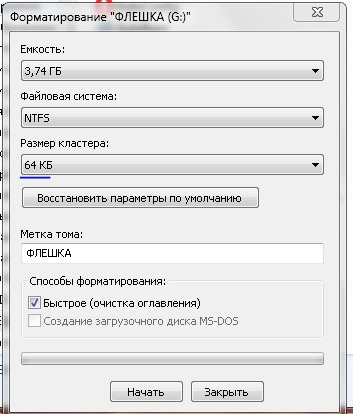 В большинстве случаев достаточно сделать запись информации повторно.
В большинстве случаев достаточно сделать запись информации повторно.
Форматирование флешки
Этот процесс уничтожит все файлы, которые хранятся на съемном устройстве. Одинаковый результат получают при выполнении быстрого и полного форматирования. Если флешка не читает информацию, необходимо нажать правой кнопкой по ее названию в списке дисков в проводнике. В открывшемся меню нужно выбрать соответствующий пункт — «Форматирование». Во всплывающем окне выбираются основные параметры, после чего необходимо нажать кнопку «Начать».
Когда форматирование будет выполнено, ошибки на съемном устройстве устранятся. После этого можно записать файлы повторно. Если отсутствуют несоответствия в параметрах устройств, флешка снова будет работать после форматирования. Однако распространенной ситуацией является и отсутствие изменений после окончания процесса. В этом случае восстановить файлы и сам накопитель уже не удастся.
Правильная запись
Проверяется соответствие файловых систем съемного устройства и магнитолы. После этого на флеш-накопитель копируют песни привычным способом: путем перетаскивания или через меню, которые всплывает при нажатии на файл правой кнопкой мыши. Правильно записать информацию поможет отсутствие каких-либо действий на компьютере в процессе копирования. Если съемное устройство эксплуатируется давно, требуется предварительно выполнить форматирование. Рекомендуется правильно извлекать флешку из разъема после окончания действий.
После этого на флеш-накопитель копируют песни привычным способом: путем перетаскивания или через меню, которые всплывает при нажатии на файл правой кнопкой мыши. Правильно записать информацию поможет отсутствие каких-либо действий на компьютере в процессе копирования. Если съемное устройство эксплуатируется давно, требуется предварительно выполнить форматирование. Рекомендуется правильно извлекать флешку из разъема после окончания действий.
Программная прошивка магнитолы
Все современные цифровые устройства, в том числе и автомагнитола, имеют программное обеспечение, ответственное за корректную работу техники. При появлении различных неполадок предполагают проблемы с прошивкой. Примером является возникновение затруднений при попытке открыть файл на магнитофоне авто, в то время как другая техника этого вида сразу включает песни. Сначала посмотрите USB-накопитель, он должен быть исправным.
Когда решается вопрос, что делать, если магнитола не видит некоторые MP3 файлы, необходимо сначала проверить их параметры. Если основные характеристики такие же, как и у остальных песен, предполагают ошибки в программном обеспечении. В этом случае его необходимо обновить или перепрошить магнитолу.
Если основные характеристики такие же, как и у остальных песен, предполагают ошибки в программном обеспечении. В этом случае его необходимо обновить или перепрошить магнитолу.
Почему в машине не играет флешка
Группа: Продвинутые Пользователи
Сообщений: 842
Регистрация: 7.12.2006
Вставить ник
Цитата
Пользователь №: 2 302
Спасибо сказали: 335
Ваш автомобиль: Kia Sportage III SLS 2.0
Реальное имя: Сергей
Собственно, с покупкой миниатюрной флэшки SanDisk Cruzer Fit появилась такая проблема.
Вставляю флэшку, определяется секунд 10, начинает играть музыка. Доехал, выключил зажигание. Снова сажусь в машину, ключ на старт, магнитола включается и всё. Пишет File Check. Бесконечно. Выключаю магнитолу, включаю снова – через 10 секунд играет музыка с того места, где прервалось.
Иногда везёт и два-три раза магнитола продолжает воспроизводить музыку, но в следующий раз снова бесконечный File Check.
Если флэшку вытащить и снова вставить – это тоже помогает, но воспроизведение начинается с первого файла.
С предыдущей обычной флэшкой Transcend никаких проблем не было.
Флэшка на 4 Гб, большие размеры магнитола не понимает. Отформатирована в FAT32 со стандартным размером кластера.
Магнитола JVC KD-G821.
Может быть кто-нибудь знает возможное решение этой проблемы?
P.S. Из-за того, что USB-порт на передней панели, пользоваться обычными флэшками неудобно. Другие миниатюрные флэшки на 4 Гб в Смоленске в продаже не нашёл. Единственные варианты – заказывать откуда-то. Но где гарантия, что не будет такой же проблемы.
Заранее благодарю за ответы и советы!
Группа: Продвинутые Пользователи
Сообщений: 12 943
Регистрация: 2.5.2011
Вставить ник
Цитата
Пользователь №: 18 370
Спасибо сказали: 10774
Ваш автомобиль: Ваз21053
Реальное имя: Александр
Собственно, с покупкой миниатюрной флэшки SanDisk Cruzer Fit появилась такая проблема.
Вставляю флэшку, определяется секунд 10, начинает играть музыка.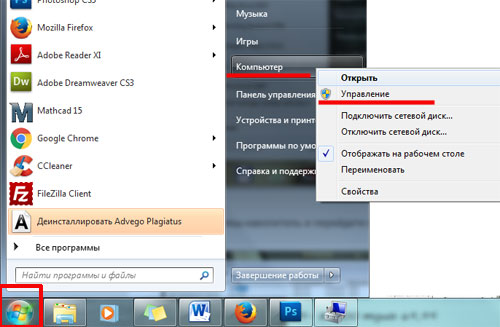 Доехал, выключил зажигание. Снова сажусь в машину, ключ на старт, магнитола включается и всё. Пишет File Check. Бесконечно. Выключаю магнитолу, включаю снова – через 10 секунд играет музыка с того места, где прервалось.
Доехал, выключил зажигание. Снова сажусь в машину, ключ на старт, магнитола включается и всё. Пишет File Check. Бесконечно. Выключаю магнитолу, включаю снова – через 10 секунд играет музыка с того места, где прервалось.
Иногда везёт и два-три раза магнитола продолжает воспроизводить музыку, но в следующий раз снова бесконечный File Check.
Если флэшку вытащить и снова вставить – это тоже помогает, но воспроизведение начинается с первого файла.
С предыдущей обычной флэшкой Transcend никаких проблем не было.
Флэшка на 4 Гб, большие размеры магнитола не понимает. Отформатирована в FAT32 со стандартным размером кластера.
Магнитола JVC KD-G821.
Может быть кто-нибудь знает возможное решение этой проблемы?
P.S. Из-за того, что USB-порт на передней панели, пользоваться обычными флэшками неудобно. Другие миниатюрные флэшки на 4 Гб в Смоленске в продаже не нашёл. Единственные варианты – заказывать откуда-то. Но где гарантия, что не будет такой же проблемы.
Заранее благодарю за ответы и советы!
если это маленькая бескорпусная флеха плавно переходящая в USB разъём – поменял по гарантии на Transcend.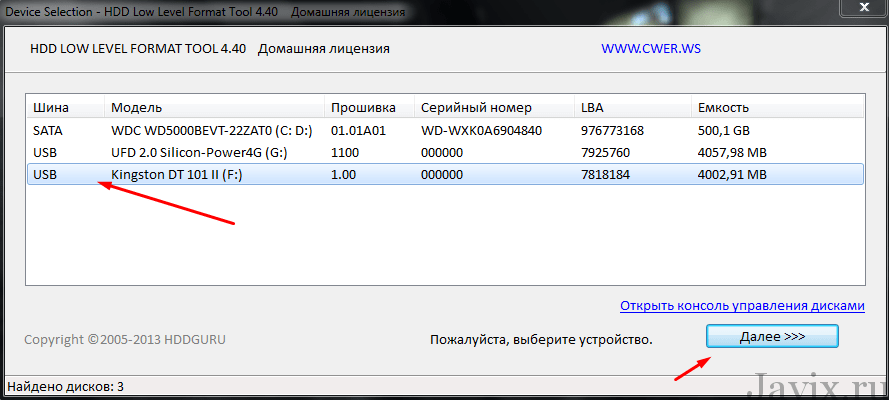 быстренько сдохла, и пару недель не прошло. в магазе посоветовали взять другой фирмы.
быстренько сдохла, и пару недель не прошло. в магазе посоветовали взять другой фирмы.
Сообщение отредактировал Steh – 13.6.2013, 16:39
Пути устранения проблемы, из-за которой автомагнитола не читает флешку
Большинство автомобилистов стремятся повысить уровень комфорта в своём любимом транспортном средстве. Чтобы не скучать в дороге, ехать не только с ветерком, а в сопровождении оригинальной музыки, в переднюю панель внедряют автомагнитолы нового поколения, готовые считывать музыку с флешки. Это очень удобно, поскольку музыкальную подборку можно делать по собственному усмотрению, а также менять её неограниченное количество раз. Кроме этого, флешки более устойчивы, поэтому способны прослужить достаточный период времени по сравнению с оптическими дисками.
Чтобы устранить проблему чтения флешки автомагнитолой, необходимо узнать причины возникновения ошибки.
К сожалению, автомобилистам иногда приходится огорчаться, когда они обнаруживают, что автомагнитола не читает флешку, что делать в такой ситуации они не знают, поэтому начинают шерстить просторы интернета, пытаясь найти выход из сложившейся ситуации.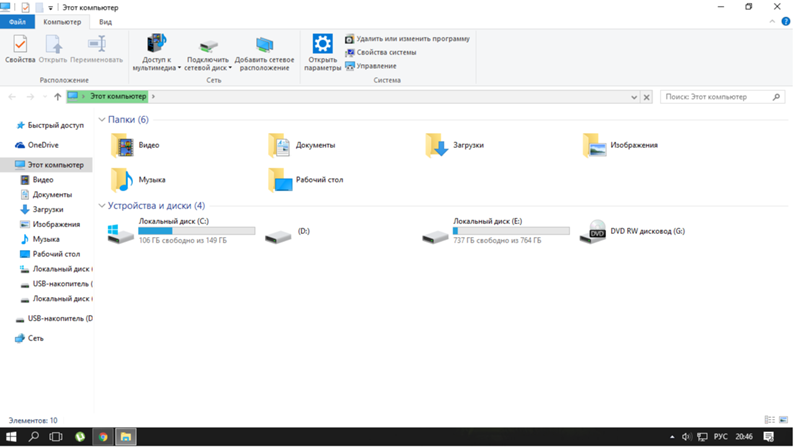 Если с вами тоже приключился такой казус, вы обнаружили, что магнитола перестала читать флешку, а отказаться от её использования вы не желаете, тогда ознакомьтесь с рекомендациями, как устранить волнующие вас проблемы.
Если с вами тоже приключился такой казус, вы обнаружили, что магнитола перестала читать флешку, а отказаться от её использования вы не желаете, тогда ознакомьтесь с рекомендациями, как устранить волнующие вас проблемы.
Причины возникновения и пути устранения проблемы
Если вы обнаружили, что не видит флешку автомагнитола, которую вы приобрели совсем недавно, следует заподозрить технический брак. Конечно, в этом случае придётся обратиться в магазин или сервисный центр, чтобы они провели гарантийный ремонт. Однако чтобы не попасть впросак, первоначально важно убедиться, что, действительно, не только вашу флешку не читает магнитола, а и другие съёмные накопители в том числе. Позаимствуйте вторую флешку у своих знакомых, если у вас таковой нет, вставьте её в вашу магнитолу и попробуйте воспроизвести музыкальные файлы.
В этом случае возврат магнитолы или передача её на гарантийный ремонт не рассматриваются. Вам придётся вникнуть, почему в магнитоле не работает флешка. Причин много, по которым магнитола не видит флешку, что делать в этих ситуациях, можно разобраться даже самостоятельно, изучив рекомендации опытных пользователей.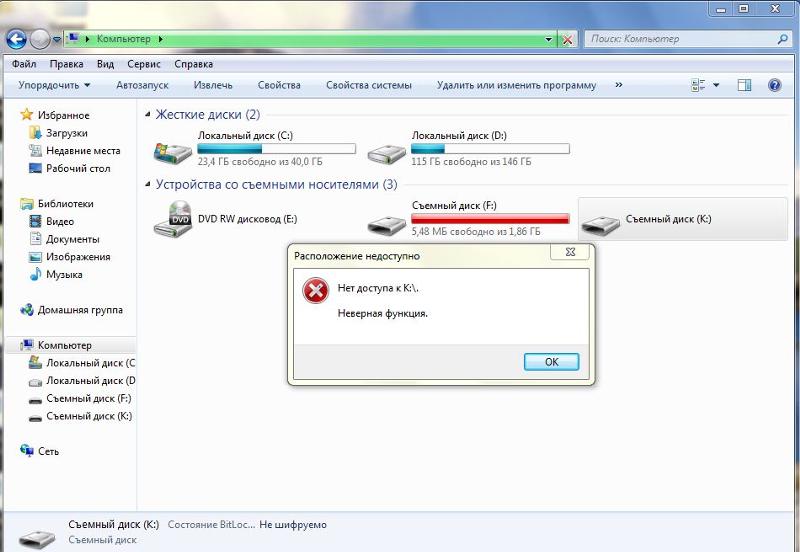
Основные причины
Если ваша магнитола используется вами продолжительный период времени, на неё уже не распространяются гарантийные обязательства, тогда можно первоначально самостоятельно провести диагностику автомагнитолы, чтобы установить причину сбоя. В частности, следует обратить внимание на разъёмы магнитолы, на их целостность. Достаточно часто разъёмы подвергаются механическому повреждению, поэтому впоследствии они не способны обеспечить контакт со съёмным носителем.
Точно также могут быть нарушены контакты, но только внутри устройства. Конечно, обнаружить оторванные проводки невозможно, если не разобрать магнитолу. В качестве причины может выступать сгоревшая микросхема. К сожалению, определить это визуально невозможно, для этого нужны специальные устройства. Если не только флешку не видит ваша магнитола, но и оптические диски, а также не работает радио, значит, проблема серьёзная и совсем никак не связана со съёмным накопителем.
Рекомендуется проверить кнопки управления проигрывающего устройства. Часто они также перестают функционировать должным образом. К сожалению, не каждый пользователь, даже обнаружив причину, по которой не воспроизводятся музыкальные файлы, способен самостоятельно устранить проблему. Конструкции автомагнитол современного поколения удивительно сложны, поэтому многие владельцы устройств предпочитают доверить выполнение ремонтных работ мастерам сервисного центра.
Форматирование съёмного накопителя
Если после того как вы вставили в магнитолу флешку, она определилась, но ни один музыкальный файл не воспроизводится, можно предпринять некоторые действия самостоятельно, не прибегая к помощи специалистов. Большинство автомобилистов, которые уже сталкивались с проблемой, когда не играет флешка в автомагнитоле, однозначно подтвердят, что причиной является её неправильный формат.
Чтобы устранить такую проблему, необходимо всего лишь подвергнуть ваш съёмный накопитель форматированию. Для этого подключите накопитель к USB-разъёму компьютера, кликните по появившемуся значку съёмного диска правой клавишей мышки, выберите строку «Форматировать».
На экране появится окно, в котором будет предложено выбрать определённые параметры форматирования. Вот здесь откажитесь от поспешности, возьмите инструкцию к магнитоле, ознакомьтесь с рекомендациями производителя. В них будет указано, в каком формате магнитола будет готова считывать, воспроизводить файлы с флешки. Если форматирование посредством Windows не дало никакого результата, можно скачать специальные утилиты, позволяющие провести форматирование низкого уровня, но после этого всё равно рекомендуется провести повторное форматирование вновь посредством Windows.
Также приобретая съёмные накопители, большинство современных пользователей, ориентируются на собственные пожелания, стремясь приобрести накопитель с большим объёмом карты памяти. К сожалению, некоторые магнитолы просто не способны определять определённый тип съёмных накопителей, а также те варианты, которые сопровождаются большим объёмом памяти.
Если у вас в наличии имеется только «мощная» флешка, найдите ей —достойную замену с подходящими параметрами для использования в магнитоле. В большинстве случаев подходящим вариантом считается накопитель объёмом 2 Гб, сопровождаемый форматом FAT или FAT16.
Прошивка магнитолы
Любые цифровые устройства производитель оснащает программным обеспечением, ориентированным на управление аппаратными средствами. Если прошивка устаревает или выходит со строя, действительно, музыка может переставать воспроизводиться. Понять, что проблема может заключаться именно в прошивке, можно, если радио отлично функционирует, а при подключении флешки или оптического диска звук упорно не воспроизводится.
В этом случае полезно ознакомиться с инструкцией производителя, в которой можно найти рекомендации относительно частоты обновления прошивки. Новую прошивку лучше скачивать с сайта производителя или с другого доверенного источника. К сожалению, часто под видом прошивки скачиваются вирусные программы. Чтобы избежать дополнительных проблем и ещё большей беды, не следует доверять сомнительным сайтам.
Съёмный носитель первоначально нужно подвергнуть форматированию, после этого записать на него файл прошивки. Далее эту флешку необходимо вставить в автомагнитолу и продолжить выполнять манипуляции, описанные в инструкции к этой магнитоле. К сожалению, единого «лекарства», плана действий нет, приходится выполнять действия, отличающиеся в зависимости от модели магнитолы. После того как процесс прошивки будет завершён, магнитолу обязательно нужно выключить, а затем сразу включить, выполнив таким способом перезагрузку, благодаря которой новая прошивка вступить в силу.
Итак, если случилось, что ваша магнитола перестала видеть съёмный накопитель, не нужно зря чрезмерно волноваться, впадать в отчаяние, лучше выполнить предлагаемые действия, проверить результат. Только после тщетных попыток самостоятельно устранить проблему, можно прибегнуть к услугам, предоставляемым сервисными мастерскими. В большинстве случаев проблема будет решена. Крайне редко специалисты, диагностируя съёмный накопитель, выдают неутешительный прогноз, ориентируя на то, что автомагнитола не подлежит ремонту. Во всех остальных случаях удаётся вновь вернуть успешную работоспособность устройству, обеспечивая качественное звуковоспроизведение.
Магнитола не читает флешку что делать: почему штатная Пионер перестала
Если не читает флешкуПрактически в каждой машине есть магнитола. В основном она идет в начальной сборке автомобиля, а иногда сам владелец ее устанавливает. Она является дополнительным элементом, который служит для развлечения. Во время длительной дороги довольно приятно послушать любимую песню.
Магнитолы, читающие флешки
Сегодня выбор автомагнитол довольно большой. Большинство из них имеют много дополнительных функций. Так, кроме дисков читают и флешку, как показано на фото. Но есть и такие варианты, которые рассчитаны исключительно для одного типа восприятия накопителей информации.
Самыми востребованными у потребителя являются магнитолы, которые используют флешка для воспроизведения музыки. Так как они намного удобнее в использовании, компактнее, могут записывать огромное количество информации. В процессе эксплуатации устойчивее к механическим повреждениям.
Несмотря на это могут возникнуть с флешкой сложности. Рано или поздно, сев в машину водитель может столкнуться с проблемой ее функционирования, а точнее из динамика нет привычных звуков, а тишина. И тогда возникает вопрос, почему магнитола не читает флешку.
Магнитола не читает флешку: причины
Практически каждая штатная магнитола читает флешку. Причиной ее неисправности может стать все что угодно.
Поменять флешкуНачиная от банальной, которую устранить просто, так и заканчивая серьезной. На ее решение потребуется выполнить ремонт устройства. А иногда проблема кроется в самой флешка. Достаточно заменить ее на другую и проблема решится сама собой. Так, бывает магнитола не читает флешку, а компьютер читает.
Так, к основным причинам, по которым магнитола не воспроизводит музыку при вставлении накопителя, относят:
- поломка флешки;
- неисправность самого устройства.
Накопитель поломан: что делать?
Чтобы проверить флешку на исправность, достаточно вставить в другое любое устройство. Если же никаких изменений не произошло, и в нем тоже она не читается, то накопитель причина отсутствия музыки в магнетоле кроется во флешке.
Также может быть в ней быть поврежден usb-разьемник. В процессе эксплуатации он может разболтаться и не сможет полноценно работать. Чтобы устранить данную проблему, необходимо полностью разобрать устройство. В некоторых случаях он ремонту подлежит, а в других исправить ситуацию поможет лишь полная его замена. Данная работа требует аккуратности и внимательности, поэтому лучше ее доверить профессионалу, имеющему необходимые знания и многолетний опыт работы в данной области.
При появлении вируса на флешке возникнут проблемы с ее чтением. Накопитель следует периодически проверять на зараженность вредителями и при их выявлении удалять.
Магнитола неисправна: что делать?
Часто причина кроется в работе самой магнитолы. Она бывает в таких случаях, если:
- Повреждена прошивка магнитолы. В устранении такой проблемы поможет только установка новой программы. Найти ее непроста, в основном она есть лишь в специальных мастерских;
- Функция форматирования информации на флешке производится неправильно. Чтобы это исправить, потребуется компьютер. На нем довольно просто можно произвести полное форматирование накопителя. Только стоит учесть, что все данные будут стерты;
- Используется флешка большого объёма. Так, многие магнитолы рассчитаны на определенное количество информации. И если накопитель содержит ее намного больше, то возникнут проблемы с ее чтением. Необходимо заменить флешку на ту, которая будет самым подходящим вариантом для магнитолы. Это характерно для старых моделей;
- Имена файлов содержат буквы кириллицы. Такие символы для многих процессором составляют трудности в процессе распознания. Поэтому лучше при написании названий файлов использовать только буквы латинского алфавита.
Как установить причину того, что магнитола перестала читать флешку?
Для того, чтобы точно определить в чем же кроется причина того, что магнитола перестала читать флешку, достаточно выполнить несколько простых действий. Первое, это исследовать на исправность сам накопитель. Для этого вставить его в другую магнитолу или компьютер. Своими силами выполнить это вполне реально. Поэтому обращаться к специалистам нет необходимости. Если с ней проблем нет, то проверить на исправность само устройство.
Специалисты не рекомендуют выполнять такую процедуру самостоятельно для штатного Пионера. Так как, разобрав его, у многих не получается правильно собрать. А иногда можно повредить и его детали, которые являются довольно маленькими и хрупкими. Такое вмешательство может лишь усугубить сложившуюся ситуацию. Тогда и ремонт потребуется сложнее и дорогостоящее, а в некоторых случаях магнитола придёт полностью в негодность.
Посмотреть, как производятся мероприятия по определению причин неисправности устройства, можно посмотреть на видео. Здесь подобрана вся необходимая информация и наглядным образом продемонстрирована.
возможные причины неисправности и что делать
Автомагнитола традиционно считается основным устройством в машине, предназначенным для развлечения водителя и пассажиров. Учитывая, что диски CD и MP3, пользующиеся популярностью несколько лет назад, отошли на задний план, основными носителями стали USB-flash-накопители. Однако водители сталкиваются с ситуацией, когда магнитола не читает флешку. Описание возможных причин поможет исправить ситуацию и подскажет, что делать, чтобы аудиосистема работала исправно.
Почему магнитола не видит флешку
Современные автомагнитолы и физические носители информации — сложные цифровые устройства со множеством электронных компонентов. Оснащены они не только аппаратным, но и программным обеспечением. Малейший сбой в их работе приводит к тому, что автомагнитола не видит USB флешку. Происходит из-за поломки носителя или разъёмов, некорректной записи данных либо слишком большой ёмкости диска, неисправности самого считывающего устройства и т. д.
Неисправности флешки
Повреждение накопителя — наиболее частая причина проблемы. Неисправность может быть вызвана программным сбоем или физическим воздействием. Развитие компьютерных технологий приводит к тому, что размеры устройства уменьшаются, а значит, его легко повредить. Кроме того, отказ может возникнуть при неправильном извлечении флешки из компьютера. Для корректного отсоединения носителя существует специальный алгоритм. Следуя ему, сначала отключают питание, а затем извлекают съёмный диск.
Повреждение USB-разъема магнитолы
Для подключения накопителя предусмотрен прямоугольный разъём с 4 контактами. Его повреждение делает невозможным чтение данных с цифрового носителя. Проблема заключается в загибании контактов, обрыве внутренней проводки либо изношенности самого гнезда. Для контроля работоспособности необходимо попробовать запустить заведомо исправное устройство. Если оно также не читается, необходимо ремонтировать или менять разъём.
Неправильная запись или формат на флешке
Когда автомагнитола видит и распознаёт накопитель, но треки с флешки не играют, это может быть следствием того, что данные записаны некорректно либо диск имеет не тот формат. Автомобильные устройства работают с файловой системой FAT 32. Съёмный носитель может быть отформатирован другим способом, что сделает чтение невозможным. Кроме этого, сами аудио файлы должны соответствовать стандартам проигрывателя.
К сведению!Узнать тип файловой системы можно подключив носитель к компьютеру. Для этого необходимо нажать правой кнопкой мыши на значке устройства, затем выбрать графу «Свойства». В поле «Файловая система» должно быть указано FAT32, иначе потребуется полное форматирование диска.
Слишком большой объем памяти флешки
Магнитола может не распознавать носитель, но компьютер его без проблем читает и определяет. Если аудиосистема рабочая, следует проверить объём флешки. Автомагнитола имеет ограничения по возможностям сопряжения со съёмными носителями цифровой информации. При попытке распознать flash USB на экране аудиоустройства высветится информация об ошибке.
Как исправить ситуацию?
Если магнитола не читает с флешки музыку, попробовать исправить ситуацию можно несколькими путями. Решение проблемы зависит от того, какой фактор повлиял на работоспособность системы. Для контроля используют исправную флешку меньшего объёма. Если такой возможности нет, проверяют носитель на другом устройстве. Исправный гаджет покажет себя при сопряжении. Если отказ от чтения кроется в ПО, поможет перезапись аудиофайлов, прошивка магнитолы или полное форматирование флешки.
Правильная запись музыки на флешку
Когда проблема заключается в неверном формате аудиофайлов, а магнитола распознаёт носитель, но музыку не видит, потребуется заново записать треки. Необходимо проверить, какое расширение поддерживает мультимедийное устройство, установленное в автомобиле. На лицевой панели должны быть указаны допустимые форматы, которые воспроизводит магнитола. Узнать о читаемых расширениях можно также в инструкции, идущей в комплекте с устройством.
Программная прошивка магнитолы
Когда аудиосистема перестала читать или видеть исправные носители, а с аппаратной частью всё в порядке, потребуется её перепрошивка. Современные «магнитофоны», штатно установленные в авто, оснащены собственной операционной системой, которая может дать сбой или даже заблокировать доступ к устройству. Восстановить работоспособность возможно в специализированных центрах, где на проигрыватель установят новую прошивку. Кроме того, обновить ПО можно с помощью флешки:
- Скачивают файл с соответствующим программным обеспечением, разработанным для установленной автомагнитолы. Сохраняют его на рабочей флешке достаточного объёма.
- Сопрягают накопитель с аудиомагнитолой.
- Следуя информации, указанной в руководстве пользователя устройства, запускают процедуру обновления прошивки.
- После установки соответствующих программ система перезагрузится и начнёт работать на обновлённом ПО.
Прошивать самостоятельно автомагнитолу не стоит. Даже имея соответствующее программное обеспечение и коммутирующий кабель, велика вероятность окончательного повреждения устройства.
Форматирование флешки
Когда не работает сама флешка, можно попробовать её реанимировать при помощи форматирования. Для этого носитель сопрягают с компьютером через порт USB. Процедуру выполняют стандартными средствами форматирования, установленными в операционной системе, либо сторонними приложениями. Последний вариант более предпочтителен, ведь такие утилиты имеют расширенные возможности по настройке и восстановлению файловой системы флешки. Перед форматированием необходимо скопировать все данные на жёсткий диск компьютера: процедура полностью уничтожит информацию, записанную на носителе.
Как магнитола сама подсказывает причины ошибки?
Перед принятием каких-либо действий нужно внимательно посмотреть, что изображено на экране при сопряжении аудиоустройства с флешкой. Автомагнитолы «Пионер», «Сони», «Кенвуд» и другие выводят код ошибки, указывающий на причину отказа от чтения. Если никакой реакции на вставленный носитель нет, возможно, проблема кроется в неисправности USB-разъёма.
Производители аудиосистем не разработали универсальных кодов для идентификации неполадок. Применительно к конкретной модели значение символов следует смотреть в руководстве по эксплуатации. Применительно к флешкам частые ошибки:
- «23». Неверная файловая система съёмного накопителя.
- «PROTECT». Устройство не поддерживает воспроизведение записанного формата.
- «CHECK USB». Индикация появляется при неполадках самого USB-разъёма аудиоустройства.
- «19». Ошибка предупреждает, что записанные файлы имеют название на кириллице, а система не может их прочитать. Кроме того, код может появиться из-за сложной иерархии или наличии не открывающихся папок.
Если автомагнитола перестала распознавать съёмные носители, есть множество вариантов решения возникшей неполадки. Элементарные мероприятия в ряде случаев позволяют исправить ситуацию. Если же флешка или проигрыватель вышли из строя, потребуется их ремонт, форматирование или замена.
Флешку не видит магнитола
Магнитола не читает флешку с музыкой: почему, комп, видит, через USB, компьютер, машине, mp3, играет, работает
Если магнитола не читает флешку с музыкой, нужно рассмотреть различные причины. Такой результат можно получить вследствие ошибок в процессе записи, поломки оборудования. Чтобы определить, какой фактор спровоцировал нарушение функций магнитолы, оценивается ее работа с другим носителем. Отдельно проверяется и флеш-накопитель.
Почему магнитола не читает флешку
Причины могут быть разные: проблемы с воспроизведением некоторых файлов, поломка съемного устройства или магнитофона, несовместимость техники и флеш-накопителя, о чем можно прочитать в инструкции. Если не играет флешка в магнитоле, но ранее она функционировала без сбоев, часто причиной такого явления служит возникновение ошибок в файлах. Из-за этого они не читаются, но съемное устройство запускается, магнитола в автомобиле его обнаруживает.
Если не работает флеш-накопитель, причиной может служить вирус.
Инфицирование происходит при копировании песен с ПК. Это случается, если отсутствует антивирус на компьютере. Воспроизведение файлов на таком носителе данных становится невозможным.
Неправильная запись или формат
Распространенные факторы:
- выполнялось копирование файлов FLAC или АСС;
- в их названии присутствуют кириллические символы;
- выбрана другая файловая система.
В первом случае достаточно скачать песни в подходящем формате, наиболее популярным является MP3. Рекомендуется сразу копировать такие файлы независимо от параметров магнитофона, это позволит сэкономить время на переносе данных, если формат окажется неподходящим.
Решение второй проблемы намного проще — требуется лишь переименовать песню, которая не проигрывается при подключении внешнего накопителя. Это можно сделать на компьютере, а затем снова скопировать файл, но уже с новым названием. Есть возможность переименовать песню прямо на флешке. В этом случае используют латинские символы.
Изменить файловую систему можно на ПК. Для этого нужно нажать правой кнопкой мыши на значок «Мой компьютер». В меню выбирают «Свойства». В появившемся окне следует искать пункт «Файловая система». Необходимо лишь выбрать нужный вариант из списка (NTFS или FAT32).
Неисправности флешки
Основной проблемой является ошибка при форматировании или выполнение этого процесса при помощи неподходящей файловой системы. Если магнитола не видит флешку по этой причине, сразу появится сообщение об ошибках, которые были обнаружены при установке устройства в разъем. В данном случае нет возможности просмотреть содержимое — магнитола не считывает файлы, т. к. флеш-накопитель не открывается. При этом не получится самостоятельно восстановить информацию на съемном носителе.
Повреждение USB-разъема магнитолы
Основные факторы, способствующие возникновению подобной проблемы:
- повышенная влажность;
- длительная или слишком интенсивная эксплуатация устройства;
- воздействие достаточно мощного электромагнитного поля;
- извлечение флеш-накопителя из разъема с нарушениями;
- механическое воздействие: сильный удар, например, при падении.
Если проявился любой из этих факторов, внешний накопитель перестанет открываться, файлы не будут копироваться. Записать информацию на такой носитель тоже невозможно. Иногда при попытке перебросить песни на флеш-накопитель обнаруживается, что ее объем обнулился. При таких исходных данных может выясниться, что магнитола перестала читать флешку. В большинстве случаев устранить поломку невозможно.
Слишком большой объем памяти флешки
Если на магнитоле не воспроизводится песня, распространенной причиной является несоответствие параметров внешнего накопителя и магнитолы. В этом случае проигрыватель не будет воспринимать носитель информации. Открыть, скопировать файлы невозможно.
Решением проблемы является изменение емкости флешки путем разбивки ее памяти на разделы, каждый из которых будет характеризоваться требуемыми параметрами. Однако чтобы избежать подобных неприятностей, рекомендуется перед покупкой съемного носителя информации соотнести его параметры с характеристиками магнитолы.
Что делать
Если не читается флешка в машине, следует проверить ее на прочих устройствах: домашний ПК, ноутбук или магнитофон в другом автомобиле. При повторении той же ситуации предполагается, что срок службы накопителя окончен по естественным причинам (износ деталей) или вследствие механического повреждения. Кроме того, учитывают характер ошибки. Когда внешний носитель информации не считывается, не открывается и не обнаруживается, восстановить данные невозможно.
Если же проблема возникает при установке только на одном устройстве, значит, можно попробовать изменить файловую систему, проверить названия песен (убирают кириллические символы), выполнить форматирование флеш-накопителя. В большинстве случаев достаточно сделать запись информации повторно.
Форматирование флешки
Этот процесс уничтожит все файлы, которые хранятся на съемном устройстве. Одинаковый результат получают при выполнении быстрого и полного форматирования. Если флешка не читает информацию, необходимо нажать правой кнопкой по ее названию в списке дисков в проводнике. В открывшемся меню нужно выбрать соответствующий пункт — «Форматирование». Во всплывающем окне выбираются основные параметры, после чего необходимо нажать кнопку «Начать».
Когда форматирование будет выполнено, ошибки на съемном устройстве устранятся. После этого можно записать файлы повторно. Если отсутствуют несоответствия в параметрах устройств, флешка снова будет работать после форматирования. Однако распространенной ситуацией является и отсутствие изменений после окончания процесса. В этом случае восстановить файлы и сам накопитель уже не удастся.
Правильная запись
Проверяется соответствие файловых систем съемного устройства и магнитолы. После этого на флеш-накопитель копируют песни привычным способом: путем перетаскивания или через меню, которые всплывает при нажатии на файл правой кнопкой мыши. Правильно записать информацию поможет отсутствие каких-либо действий на компьютере в процессе копирования. Если съемное устройство эксплуатируется давно, требуется предварительно выполнить форматирование. Рекомендуется правильно извлекать флешку из разъема после окончания действий.
Программная прошивка магнитолы
Все современные цифровые устройства, в том числе и автомагнитола, имеют программное обеспечение, ответственное за корректную работу техники. При появлении различных неполадок предполагают проблемы с прошивкой. Примером является возникновение затруднений при попытке открыть файл на магнитофоне авто, в то время как другая техника этого вида сразу включает песни. Сначала посмотрите USB-накопитель, он должен быть исправным.
Когда решается вопрос, что делать, если магнитола не видит некоторые MP3 файлы, необходимо сначала проверить их параметры. Если основные характеристики такие же, как и у остальных песен, предполагают ошибки в программном обеспечении. В этом случае его необходимо обновить или перепрошить магнитолу.
Почему магнитола не читает флешку
В практике автолюбителей часто бывают ситуации, когда магнитола не видит флешку через USB вход. Рассмотрим основные причины и методы определения источника такой проблемы.
А также рассмотрим как и в каком формате форматировать флешку для автомагнитолы.
Магнитола в машине с USB входом
На большинстве современных автомагнитол есть вход USB для чтения аудиофайлов с флэшки. Такой способ хранения и воспроизведения звуковой информации более надежен, помехозащищен, информативен и удобен с точки зрения потребителя, чем CD и DVD-диски.
Многие производители постепенно отказываются от дисковых накопителей в пользу USB и других электронных средств хранения информации.
Вместе с тем у способа воспроизведения посредством USB-порта есть один принципиальный недостаток: некоторые флэшки различные автомагнитолы отказываются читать. Причем, очень часто встречается ситуация, когда одну и ту же флэшку одна магнитола читает без проблем, а другая напрочь отказывается ее «видеть».
Почему магнитола не читает флешку в машине
Основными причинами того, что автомагнитола не видит флешку USB, являются:
1. Отсутствие поддержки автомагнитолой файловой системы, в которой форматирована флэшка.
Большинство автомагнитол до 2010 года выпуска поддерживают файловые системы USB-носителя FAT32. Если магнитола еще более древняя, то она может поддерживать только файловую систему FAT16.
Новые автомобильные магнитолы, особенно штатные, могут иметь поддержку файловой системы NTFS, причем, если носитель форматирован в более «древнюю» с их точки зрения FAT32, могут возникать проблемы при чтении аудиоинформации.
Если нет достоверных сведений на магнитолу (технических характеристик), какую файловую систему поддерживает драйвер USB-порта, во многих случаях приходится последовательно переформатировать флэшку в FAT32, затем в NTFS, соответственно, записывать на нее пробные аудиофайлы.
Сделать это можно только при помощи компьютера (ноутбука, нетбука). Для этого следует щелкнуть правой кнопкой по подключенному к компьютеру съемному диску (флешке), выбрать в контекстном меню строку «форматирование»
и далее соответствующую файловую систему.
2. Невозможность чтения аудио файлов, занесенных в папки со сложной иерархией. Такой «болезнью страдают автомобильные магнитолы до 2000 года выпуска и недорогие FM-трансмиттеры.
Если плей-лист имеет вложенные папки, например, типа корневой каталог — русские песни — народные — бабкина, то, возможно, в некоторые отдаленные от корневого каталога папки войти не удастся.
Поэтому на магнитолах до 2000 года выпуска лучше записывать аудио файлы в корневой каталог, тем более, что с помощью компьютера нетрудно сформировать и переписать любой плей-лист.
3. Превышение требований по емкости флэш-носителя. Со временем емкости USB-носителей стремительно увеличиваются. Флэшки до 8 Гб, как правило, читают все автомобильные магнитолы. Что касается установки более емких носителей, следует проверить, какой объем включительно поддерживает магнитола, установленная в вашей машине.
4. Неправильные (скорее всего, русифицированные) имена аудиофайлов и папок. В лучшем случае, что делают большинство нерусифицированных магнитол, — пишут имена аудио файлов в виде русских иероглифов, в худшем – отказываются их читать.
Видео — почему флешка не работает в машине и как её форматировать:
Если имена папок записаны на русском языке, возможен отказ доступа в эти папки. В любом случае, если в автомобиле установлена нерусифицированная модель магнитолы, лучше при формировании плей-листа на флэшке переименовать файлы и папки на английские литеры.
5. Невозможность чтения аудио файлов, записанных в других форматах, связанных с отсутствием соответствующих кодеков. Многие аудио файлы могут иметь различное происхождение: скачаны из интернета, записаны с DVD, отправлены друзьями. В связи с этим их форматы могут отличаться.
Каждая автомобильная магнитола имеет набор кодеков, которые определяют типы воспроизводимых аудио файлов. При покупке магнитолы на этот факт необходимо обратить внимание. Как правило, стандартный набор включает наиболее распространенные форматы mp3 и wav. Хорошие магнитолы поддерживают большинство известных форматов.
Но, если в наследство осталась магнитола в годах, а запись имеет музыкальную ценность, ее всегда можно перекодировать с помощью специальных программ-конверторов на компьютере.
6. Программные сбои магнитолы, часто встречаемые в мультимедийных комплексах с интернет-подключением в случае заражения вирусом. Сейчас нередки случаи, когда даже магнитолы, подключенные к интернет, начинают майнить. При этом её ресурсы ограничиваются практически в ноль. Даже привычным кодекам не хватает быстродействия, и аудио файл тормозит или вообще не воспроизводится. Такой же эффект можно получить, подхватив какой-нибудь вирус, даже с музыкальной флэшки.
Совет: проверяйте флэшки на вирус (хотя бы простейшим антивирусником), перед тем, как устанавливать ее в магнитолу.
7. Технические неполадки (повреждение USB-разъема, драйвера, проблемы по шине питания). Такие неполадки часто встречаются, когда USB-разъем магнитолы пытаются использовать для зарядки автогаджетов.
Помните: в большинстве автомагнитол USB-разъем предусмотрен только для установки исправной флэшки (если дополнительное назначение не оговорено в технических характеристиках магнитолы).
8. В автомагнитолах (либо флэшках) сомнительного происхождения есть еще одна причина — «ни с того ни с сего». Флэшки, на которых записана информация в совершенно идентичных форматах с одинаковой файловой системой и объемом, одна читается, другая – нет. В этом случае приходится индивидуально подбирать флэшки под магнитолу, и ничего не поделаешь.
Как расшифровать код ошибки и исправить её
Некоторые «умные» автомобильные магнитолы сообщают на дисплей информацию, что им конкретно не нравится в USB-носителе.
Например, такие коды ошибок:
- ERROR 23 – несоответствие файловой системы FAT32 или NTFS;
- ERROR-PROTECT – отсутствие в магнитоле кодека Windows Media;
- CHECK USB – ошибка по питанию USB-порта;
- ERROR 19 – кириллица в именах файлов, сложная иерархия, отсутствие соответствующего кодека и т.д.
О других типах и кодах ошибок можно получить информацию в руководстве по эксплуатации автомобильной магнитолы определенной марки.
Ошибка 19 на магнитоле Пионер: флешка не читается
Видео — как исправить ошибку 19 на магнитоле Пионер, когда она не видит флешку:
Как записать музыку на флешку для автомагнитолы: общие советы
Используйте флэшку объемом не более 8 Гб.
Наиболее распространенный формат флешки для автомагнитолы FAT32.
Записывайте аудио файлы в корневой каталог, в крайнем случае, в папки, которые расположены прямо в корневом каталоге.
Формат файлов – wav или mp3.
Имена файлов и папок переводите на латиницу (если они имели кириллический вид).
Не используйте старые флэшки, тем более, сомнительной исправности. Ими вы можете выпалить порт.
Проверяйте флэшку на вирус (конечно, если вы вставляете ее в современный мультимедийный комплекс).
Не заряжайте гаджеты от автомагнитолы (не используйте USB-разъем не по прямому назначению).
Основные точки подключения сигнализации с автозапуском, какие при этом есть нюансы.
На что следует обращать внимание и по каким параметрам следует выбирать флешку (карту памяти) для видеорегистратора.
Если запотевают стекла в машине изнутри https://voditeliauto.ru/sovety-voditelej/zapotevayut-stekla-v-mashine-iznutri-chto-delat.html что можно делать в этом случае.
Видео — распространенная ошибка 19 на магнитоле Пионер (флешка не читается) может быть решена через настройки:
Может заинтересовать:
Почему не читает флешку магнитола и как решить проблему
Хорошо известно, что автомагнитола традиционно является основным устройством в автомобиле в списке периферийного оборудования для развлечения водителя и пассажиров. Как правило, именно музыка в машине позволяет водителю безопасно совместить процессы управления ТС и прослушивания аудиоконтента.
С учетом того, что сегодня диски CD и MP3, которые еще несколько лет назад были основными цифровыми носителями, отошли на задний план, основным источником стали USB flash накопители или просто флешки для автомагнитол, всевозможные карты памяти и т.п.Данное решение доступное, универсальное, простое, компактное, вместительное и удобное. При этом самой распространенной является проблема, когда магнитола не видит флешку или карту памяти, а также перестает ее читать. Давайте подробнее рассмотрим причины, по которым автомагнитола не читает флешку, а также что можно сделать в подобной ситуации.
Магнитола не воспроизводит музыку с флешки или не видит накопитель: почему так происходит
Начнем с того, что современные автомагнитолы являются достаточно сложным устройством. Также не стоят на месте и накопители flash. Объем памяти USB флешек постоянно увеличивается, физические размеры становятся меньше, другие характеристики (например, скорость чтения) также изменяются.
Идем далее. Если на только что приобретенной магнитоле не удается слушать музыку с флешки или карты памяти, для начала нужно просто попробовать сменить сам накопитель. В случае, когда музыка все равно не воспроизводится с разных флешек, устройство может быть неисправным и его необходимо сдать по гарантии, то есть передать на диагностику и ремонт.Если же флешка раньше нормально работала, также рабочей является и сама магнитола, тогда для начала можно попробовать выполнить простейшую проверку аппаратной и программной части.
Вполне очевидно, что поверять нужно отдельно:
Для быстрой проверки достаточно имеющуюся флешку подключить к компьютеру или другому устройству. На деле, неисправной может вполне оказаться флешка (сгорает схема управления, плохой контакт и т.д.). Также можно подключить к магнитоле другую флешку, что позволяет быстро определить неисправность имеющегося накопителя.Если же музыкальные файлы без проблем воспроизводятся на других устройствах, тогда флешка рабочая. В свою очередь, это говорит о том, что проблема в магнитоле. В случае, когда после подключения заведомо исправного накопителя флешку не видит или нет воспроизведения, следует обратить внимание на следующее:
- USB разъем на магнитоле может быть поврежден;
- внутри магнитолы возможен обрыв проводки;
- не работает плата или микросхема, которая управляет USB на магнитоле и картами памяти;
- вышли из строя кнопки управления, отвечающие за выбор и переключение режима воспроизведения c внешних источников;
Кстати, магнитолу нужно параллельно проверить не только на воспроизведение с USB, но и в других режимах (проигрывание дисков, радио и т.д.). Вполне может оказаться, что магнитола не работает не только при воспроизведении с флешки.
Так или иначе, выше были рассмотрены основные «аппаратные» проблемы как флешек, так и магнитол. Однако не следует забывать, что флешка в магнитоле может не работать и по причине программного сбоя как проигрывателя, так и носителя.
Магнитола видит накопитель, но музыку не воспроизводит
Часто бывает так, что флешка определяется в магнитоле, однако музыка все равно не играет. В том случае, если аппаратная часть в норме (при подключении накопителя устройство определяется, могут быть видны папки и треки), но воспроизведения нет, тогда дело в программном сбое.
Еще пользователь может столкнуться с тем, что при подключении флеш накопителя появляется надпись error. Например, ошибка 23 на магнитоле или ошибка 19 (магнитола Пионер). Так или иначе, если вставленная флешка в магнитолу распознается, но не работает, это говорит о том, что с «железом» все в порядке. И это хорошо, так как серьезный ремонт с привлечением специалистов обычно не требуется.
Если раньше музыка с флешки (именно той, которая теперь не читается), нормально воспроизводилась, для начала нужно отформатировать флешку на компьютере. Обратите внимание, необходимо сделать полное форматирование. Выполнить его можно как специальными программами для низкоуровневого форматирования (типа SD Formatter и т.п.), так и при помощи стандартных программных средств Windows и других операционных систем.После окончания форматирования низкого уровня при помощи сторонних программ, необходимо также сделать форматирование стандартными средствами Windows. Также желательно изучить руководство к магнитоле, подобрав рекомендуемый формат файловой системы (FAT, FAT32, NTFS) для форматирования накопителя.
Еще добавим, что когда подбирается новая флешка в автомагнитолу, при выборе нужно заранее изучить, какой тип и объем карты памяти или накопителя поддерживает сама магнитола. Например, флешка в машину на 64 гигабайта не будет работать, если магнитола рассчитана на поддержку носителей в формате FAT с объемом до 2GB.
В такой ситуации потребуется или менять накопитель на подходящий вариант, или магнитолу. Чтобы избежать возможных сложностей, нужно изучить инструкцию к магнитоле, после чего также должна быть изучена инструкция к носителю. В результате правильно подобранная флешка для машины будет полностью подходить к магнитоле и с воспроизведением не должно возникать никаких проблем.
Когда нужна перепрошивка магнитолы и как выполняется
Магнитолы нового поколения (особенно процессорные) отличаются достаточно сложным устройством и расширенным функционалом. С одной стороны, устройство получает большое количество опций и возможностей, а с другой нуждается в развитом программном обеспечении.
Если просто, ПО магнитолы осуществляет управление аппаратными средствами. На деле, в том случае, когда программное обеспечение на магнитоле устаревает или дает сбой, устройство перестает читать флешку, а также воспроизводить музыку с дисков и т.д.
Так или иначе, но выходом в сложившейся ситуации может быть перепрошивка магнитолы или обновление ПО. Например, если на магнитоле работает радио, при этом другие источники не воспроизводятся, тогда для начала можно попробовать сделать «жесткую» перезагрузку (hard reset) или сброс магнитолы до заводских настроек.Для перезагрузки обычно достаточно снять переднюю панель магнитолы, под которой находится соответствующая кнопка с надписью reset. Так как кнопка утоплена внутрь для защиты от случайного нажатия, нажать на нее можно при помощи шпильки, скрепки и т.д.
Если перезагрузка не помогает, тогда потребуется установить новую прошивку для магнитолы. Для этого следует изучить инструкции производителя, как прошить магнитолу той или иной модели, откуда скачать ПО, как его установить и т.д.
Кстати, если флешка для магнитолы, с которой ранее воспроизводилась музыка, подходит по объему памяти для загрузки ПО, тогда эту флешку вполне можно использовать для установки прошивки. Также, предварительно скопировав данные с флешки на компьютер, необходимо полностью очистить и отформатировать накопитель.
Как правило, сама процедура перепрошивки в общих чертах выглядит следующим образом:
- скачанный файл с прошивкой для магнитолы нужно переместить в память накопителя, после чего можно переходить к установке прошивки, следуя инструкции производителя магнитолы;
- вставив флешку с прошивкой в магнитолу, требуется выполнять все указания, прописанные в руководстве по эксплуатации магнитолы;
- после установки ПО магнитола перезагружается и начинает работать на новой прошивке;
Если ранее проблемным оказалось ПО магнитолы, тогда устройство после переустановки или обновления программного обеспечения будет работать абсолютно нормально, магнитола должна читать флешки и т.д.
Советы и рекомендации
Как показывает практика, если флешка не работает при подключении к магнитоле, тогда в большинстве случаев имеются проблемы с накопителем. Бывает и так, что накопитель работает на ПК, однако магнитола его не видит. В этом случае следует убедиться в том, что накопитель совместим с магнитолой, а также попробовать отформатировать флешку.
Если же проблемной оказывается сама магнитола, «жесткая» перезагрузка также часто позволяет решить проблему. Параллельно можно перепрошить устройство, особенно если имеется обновленная версия программного обеспечения.
Однако в ситуации, когда нужен ремонт магнитолы, без опыта и квалификации лучше отказаться от попыток вернуть работоспособность устройства своими руками. Особенно это актуально, если речь идет о штатной заводской магнитоле, которая зачастую отличается высокой стоимостью.Дело в том, что современное оборудование сложное, то есть отремонтировать магнитолу в домашних условиях без соответствующего оборудования зачастую попросту невозможно. Правильным решением будет обращение в сервисный центр, который выполняет все работы с гарантией. На деле, качественный ремонт однозначно будет намного дешевле нового устройства.
Что в итоге
Как видно, рассмотренные выше действия в ряде случаев позволяют добиться необходимого результата. Если же накопитель по той или иной причине полностью вышел из строя, всегда можно купить флешку для музыки в машине по доступной цене.
С магнитолой в этом случае сложнее (особенно штатной). Нужно проверять соединения магнитолы, перезагружать устройство, обновлять прошивку и т.п. Если же такие простые способы восстановления работоспособности не помогают, тогда нужен ремонт. Рекомендуем также прочитать статью о том, какие колонки лучше купить в машину. Из этой статьи вы узнаете, что лучше, динамики 13 или 16 см в авто, какие преимущества и недостатки имеют те или иные решения, какую акустическую систему для автомобиля лучше выбрать и т.д.Напоследок отметим, что на первый взгляд проблема может показаться масштабной, но на самом деле все не так критично. Если ремонт получается слишком дорогим, причем неполадки связаны только с USB разъемом, можно попробовать AUX вместо флешки или FM трансмиттер в качестве замены. Данные решения также имеют свои преимущества даже по сравнению с традиционными накопителями, хотя по ряду причин используются менее активно.
Магнитола не читает флешку – способы решения проблемы
Сегодня довольно большое количество автомобилей имеют автомагнитолы, которые работают не с дисками, а с более удобным накопителем информации – флешкой. USB-накопители очень популярны сегодня. Это обусловлено тем, что данное современное устройство имеет большой объём памяти (до 32 ГБ), в то время как на диске обычно содержится не более 10 ГБ. Кроме того, эти устройства имеют очень маленькие размеры и практически не подвержены внешним повреждениям. Большинство современных магнитол в машине предназначены для считывания данных именно с этого накопителя информации, но иногда может возникнуть ситуация, когда магнитола не читает флешку. К такому результату могут привести несколько причин.
Что нужно проверить в первую очередь:
- Первое, что нужно сделать, — это проверить, читается ли информация с флешки на другом устройстве – другая магнитола, компьютер, ноутбук и т. д. Если и компьютер не видит её, то проблема явно не в стереомагнитоле автомобиля.
- Проверить гнездо — вход USB, куда вставляется накопитель данных. Это можно сделать, вставив другие flash-устройства. Если стереосистема не читает и эти устройства, то возможно имеется плохой контакт в самом разъёме, если же информация считывается, то проблема наверняка не в сломанном разъёме.
В том случае, когда данные механические повреждения отсутствуют, стоит обратить внимание на некоторые другие аспекты.
Основные причины, по которым флешка не читается
Наиболее часто проблемы с прочтением информации с USB-носителя возникают по следующим причинам:
- Автомагнитола не поддерживает формат файловой системы флешки.
Самые старые модели магнитол поддерживают только файловую систему FAT16, более поздние модификации уже работают с FAT32, а наиболее новые взаимодействуют с форматом NTFS. В том случае, если наблюдается несоответствие названых форматов, то обязательно возникнут проблемы с прочтением.
Когда возникла сложность в этой области, то нужно ознакомиться с техническими характеристиками стереосистемы и уточнить, какой формат системы хранения файлов она поддерживает. В том случае, когда документация отсутствует, придётся всё делать опытным путём. Вы берёте USB-носитель и форматируете его поочередно во все системы с записью пробных аудиофайлов и проверяете на своем устройстве. Выполнить такую работу можно используя компьютер. Производится это следующим образом:
- Заходим в раздел «Мой компьютер» и находим съёмный диск (флешку).
- Щёлкаем правой кнопкой мышки и попадаем в контекстное меню, где выбираем «Форматирование».
- Выбираем нужную нам «Файловую систему», например, FAT32 и кликаем внизу кнопку «Начать».
- Слишком сложная иерархия.
Вся информация могла быть помещена в плейлист, в котором имеются ещё и вложенные папки, а именно «современная эстрада – песни о любви – Басков», тогда вполне возможно, что самые отдалённые папки стереосистема не сможет прочитать. С этой проблемой можно столкнуться, если музыкальная аппаратура автомобиля была выпущена до 2000 года или же это очень дешёвые модели. Решением вопроса является обязательная запись всех аудиофайлов в корневой каталог. Такое форматирование довольно просто сделать на компьютере и составить собственный корректный плейлист.
- Несоответствие допустимой ёмкости флешки.
С течением времени USB-накопители значительно увеличили свою ёмкость. Старая аудиоаппаратура, предназначенная, например, для считывания с носителя информации в объеме 8 ГБ — более ёмкие носители читать не будет. Таким образом, столкнувшись с проблемой, необходимо проверить, какой объём максимально допустим и, к сожалению, вполне возможно придётся пользоваться flash-носителем с небольшим объёмом хранения данных, иначе магнитола не увидит флешку.
- Некорректное написание названий файлов.
Многие люди, создавая свой плейлист, называют аудиофайлы по-русски, но, к сожалению, некоторые магнитолы видят русские буквы как иероглифы или не видят их совсем. В этой ситуации всё решается простым переименованием файлов латиницей.
- Формат, в котором записаны файлы, не поддерживается аудиоаппаратурой.
Большинство магнитол настроены на формат wav и mp3. Только современное аудио оборудование может распознавать все существующие форматы. Если же у вас старенькое музыкальное оборудование, то с аудиофайлами, скачанными из интернета или присланными друзьями, довольно часто возникают проблемы. В том случае, когда информация для вас очень ценная, её можно пропустить на компьютере через специальные программы-конверторы, первоначально узнав, какой формат файлов нужен для магнитолы.
Современные автомобили сегодня в большинстве своём укомплектованы сложными мультимедийными комплексами, которые подключены к интернету. В их систему могут проникнуть вирусы, не позволяющие прибору работать корректно. В таком случае не воспроизводятся практически никакие флешки. Исправить ситуацию можно прогнав через USB-носитель антивирус. Это можно сделать на любом компьютере.
Иногда случается совсем непонятный вариант. Флешка полностью соответствует всем параметрам, и данные, на неё записанные, полностью в корректной форме. Этот носитель без проблем читается на другом оборудовании, но ваша магнитола отказывается её читать. В этом случае ничего не поделаешь, накопитель придётся подбирать «методом проб и ошибок».
Что подскажет сама магнитола
Современные устройства для воспроизведения информации с различных носителей могут самостоятельно определить возникшую проблему и подскажут её владельцу автомобиля. В проблемных ситуациях на экране могут появляться следующие записи:
- ERROR-PROTECT – сигнал о том, что на оборудовании нет установленного кодека « Windows Media».
- ERROR23 – файловая система не соответствует, например, NTFS или FAT
- CHECK USB – диагностирована ошибка в процессе питания USB-порта.
- ERROR19 – написание названий файлов на кириллице, слишком сложная иерархическая система, нет подходящего кодека и т. д.
Иногда могут появляться и другие обозначения, но их значения лучше всего поискать в инструкции по эксплуатации, они могут существенно различаться в зависимости от марки аудиооборудования.
Правила записи музыки на USB-носители
Для того чтобы не возникло перечисленных ранее сложностей, при записи музыки стоит придерживаться следующих несложных правил:
- Лучше всего пользоваться USB-носителем с небольшим объёмом до 8 ГБ.
- При записи в формате FAT32 чаще всего проблем с прочтением не возникает.
- Все файлы желательно размещать в корневом каталоге, или же в папки, расположенные в самом корневом каталоге.
- Выбирайте формат для файлов mp3 или wav.
- Перед записью USB-накопитель необходимо проверить на отсутствие вирусов.
- Не стоит производить зарядку других устройств через гнездо для USB.
Учтя все перечисленные нами проблемы, вы без особого труда сможете подобрать подходящие под вашу аудиосистему современные накопители данных. И это позволит во время поездок получать удовольствие не только от вождения, но и от любимой музыки.
Почему магнитола не читает флешку? — DRIVE2
Всем привет! Недавно столкнулся с такой проблемой флешка на 8 гб, некоторые файлы не читаются в магнитоле…вечером скачал музыку, утром на работу и соответственно слушаю любимые треки, и…))))Поискал в интернете ответ, как так, куда делись?Большинство современных автомагнитол помимо дисков имеют еще и функцию чтения флешки. К тому же, есть и такие магнитолы, которые рассчитаны только на чтение флешек. Учитывая, какой объем может поместиться на флешку, да и тот нюанс, что пользоваться флешкой гораздо удобнее, нежели дисками, такие автомагнитолы завоевывают всеобщую популярность. Тем не менее, несмотря на всю их современность, с ними тоже иногда возникают неприятности. Одна из них – магнитола перестала читать флешку.Причины этому могут быть как совершенно банальные, лежащие на поверхности, так и довольно серьезные, требующие ремонта самой автомагнитолы, или замены флешки. Попытаюсь рассказать о наиболее распространенных проблемах и о способах их решения.Почему магнитола не читает флешку?Иногда возникает такая проблема, когда флешка, оказавшись в устройстве, не дает доступ к папкам, а требует произвести форматирование, т.е. полную очистку. Иногда подобная неприятность решается извлечением и повторным подключением флешки. Если это не помогло, необходимо проверить ее работоспособность на компьютере, а также произвести проверку на вирусы. Возможно, именно вирусы и блокируют доступ. При необходимости, отформатируйте флешку и загрузите файлы на нее заново. Магнитола не читает флешки, как правило, по причине неправильного выставления приоритета папок. Проверьте, возможно, в настройках папки случайно была поставлена галочка, разрешающая чтение файлов только на этом компьютере. Словом, покопайтесь в настройках флешки и папки, где хранятся аудиозаписи.Если на вашем автомобиле установлены еще первые модификации магнитол, поддерживающих чтение флешки, не удивляйтесь, если вдруг магнитола не читает флешку 8 гб и более. Дело в том, что первые модели не были рассчитаны на такой объем накопителей и не способны его обработать. Достаточно лишь вставить накопитель меньшего объема и проблема будет решена.Иногда проблема может крыться и в самой магнитоле, в частности – в USB-входе. В процессе длительной эксплуатации контакты могут обрываться с места пайки. Результат всего этого – магнитола Пионер не читает флешку. Что уже говорить про китайские модели, качество сборки которых в разы ниже?Как вариант, магнитола может не читать флешку вследствие возникновения программной ошибки. К несчастью, в современных электронных гаджетах это встречается часто. Если проблема в этом, придется обратиться в мастерскую.Как правильно идентифицировать неисправность?Попробуйте на магнитоле несколько флешек, если остальные работают, значит, магнитола полностью исправна, а вопрос кроется именно в самой флешке. Попробуйте записать те же песни на другую флешку, если заработают, значит проблема точно во флешке, если нет – попробуйте скачать для записи другие файлы. Посмотрите, какой формат флешки читает магнитола, это тоже может оказаться вполне реальной причиной того, почему магнитола Пролоджи не читает флешку.В качестве совета могу дать вам следующую рекомендации: если хотите быть уверенным в том, что флешка 100% будет работать на вашей автомагнитоле, тогда используйте накопитель объемом не более 4 Гб. Внимательно проверяйте, чтобы все файлы были записаны в нужном формате, имели заголовки, написанные латиницей. Иногда магнитола не читает файлы, которые в названии имеют русские буквы, но такое случается редко. Бережно вставляйте и изымайте флешку из разъема, чтобы исключить риск повреждения контакта, как самой магнитолы, так и флешки.Не стоит разбирать магнитолу с целью найти поломку, лучше предоставить это дело мастерам, так как своим вмешательством в техническую часть можно только усугубить ситуацию.
Всем мира и добра!
Не читается флешка в машине
Практически все современные автомобили сегодня оснащаются USB выходами, что дает возможность, находясь в автомобиле, использовать различные USB устройства. Конечно же, одним из самых распространенных устройств такого типа является всем хорошо знакомая флешка, на которой так удобно хранить различную информацию, включая и музыкальные файлы.
Согласитесь, ведь куда удобнее записать все свои музыкальные предпочтения на флешку и затем слушать любимую музыку без остановки, чем ловить ее «прыгая» по радиоволнам. К тому же если вам наскучат имеющиеся треки, их всегда можно с флешки удалить и на их место записать новые.
Однако при всем своем удобстве есть у рассматриваемого нами носителя информации и один недостаток – он не всегда читается. Почему так происходит и как исправить данное положение, рассмотрим в данной статье.
Не читается флешка в машине: возможные причины возникновения неполадок.
1. Неисправна сама флешка.
Если причина кроется непосредственно в самой флешке, то это будет достаточно просто проверить. Для этого первым делом удостоверьтесь, что устройство, которое считывает с нее данные, полностью исправно, для этого попробуйте вставить в него другую флешку. Если магнитола работает исправно, значит — дело, скорее всего, в самом USB накопителе.
Еще раз попробуйте проверить флешку на работоспособность, но только уже на ином устройстве. В случае ее неисправности, вам необходимо будет либо заменить флешку на новую, либо обратиться к мастеру, который вам ее починит.
2. Поврежден USB разъем магнитолы.
Из-за частого использования флешки, в процессе которого ее многократно вставляют и извлекают из разъема магнитолы, последний может получить повреждения и перестать нормально функционировать. Вернуть разъему былую работоспособность поможет мастер.
3. Слишком большой объем памяти USB накопителя.
Если магнитола не считывается флешку, то дело может быть в большом объеме USB устройства. Дело в том, что магнитолы старшего поколения могут попросту не «воспринимать» USB накопители с большим объемом памяти. В такой ситуации выход один – просто замените флешку на другую, у которой памяти будет поменьше.
На что нужно обратить внимание при записи информации на флешку?
Негативно на процесс чтения информации с флешки может влиять наличие на ней записей, написанных кириллицей, с помощью которой, например, могут быть записаны названия файлов или названия музыкальных композиций. Ведь процессор считывающего устройства может вовсе не воспринимать такое письмо или же воспринять его, но частично. Именно поэтому буквы кириллицы в названии файлов на флешке лучше всего заменить на буквы латиницы.
Ну, и, конечно же, прежде чем использовать USB накопитель в машине, его следует обязательно проверить на наличие вирусов.
Рекомендую прочитать:
Не играют песни на флешке
Прослушивание музыки в автомобиле — один из немногих законных и безопасных способов развлечь себя за рулём. И если это занятие омрачается некорректной работой автомобильной магнитолы, то процесс, конечно, доставляет некоторый дискомфорт.
В данной статье мы продолжим ветку публикаций так или иначе связанных с автомобильной тематикой, открытой в топике Настройка и регистрация GPS-трекера SinoTrack ST-901. А именно, поговорим о том, что делать, если магнитола читает не все песни с флешки, содержащей mp3 файлы, или вообще не воспроизводит музыку с USB-накопителя.
Содержание статьи:
Почему магнитола не воспроизводит некоторые песни
Начнём с ситуации, когда мы записали на флешку несколько песен, принесли её в машину, вставили в магнитолу, включили проигрывание и обнаружили, что аудиосистема играет не все имеющиеся на носителе треки .
Причём не важно, играть музыку подряд или включить на магнитоле случайный порядок песен, часть записей упорно игнорируется головным устройством.
Рассмотрим основную причину, по которой автомобильная магнитола не видит всех песен на флешке . Для этого поверхностно коснёмся структуры аудиофайлов в формате *.mp3.
Дело в том, что сам файл в формате MP3 не содержит в себе никакой информации о композиции, в нём хранится лишь звуковая дорожка. Для того, чтобы к файлу добавить информацию об исполнителе, названии мелодии, альбоме и так далее, был «придуман» специальный формат данных ID3.
Позднее формат был усовершенствован до версий ID3v1 и ID3v2 (вплоть до ID3v2.4), но обсуждение развития формата не входит в наши сегодняшние планы. А интересует нас то, что все аудио проигрыватели при открытии mp3 файла считывают информацию, зашитую в ID3.
Удаление и редактирование тегов mp3
Для начала рассмотрим пару способов, позволяющих удалить ID3 теги mp3 файлов . Можно выделить две большие группы:
- Программа — редактор тегов mp3.
- Стандартные средства Windows для редактирования тегов.
К первой условной группе можно отнести все программы, умеющие редактировать и удалять теги у музыкальных файлов. Выделим две самые популярные из них:
- Mp3tag — бесплатная программа для редактирования ID3 тегов mp3 файлов и других метаданных аудио форматов.
- Редактор тегов AIMP — это утилита, встроенная в одноименный популярный аудиоплеер, позволяющая производить пакетное удаление тегов у большого количества файлов
Что же касается стандартных средств для работы с метаданными музыкальных композиций, то весь функционал встроен в меню Проводника Windows.
Чтобы изменить или удалить теги mp3 файла в Windows, нам достаточно открыть Свойства этого файла или группы файлов из меню, открывающегося при нажатии правой кнопкой мыши, перейти на вкладку Подробно и в нижней части окна нажать на ссылку Удаление свойств и личной информации . В новом окне мы ставим флаг-галку на пункт Удалить следующие свойства этого файла , после чего отмечаем галочками нужные пункты и нажимаем на кнопку ОК .
ID3 теги у mp3 файла удалены.
При этом, удаляя теги у композиции, мы не теряем в качестве аудиозаписи, не вмешиваемся в структуру звуковой дорожки, разумеется, не трогаем битрейт. Единственный очевидный минус удаления тегов звукового файла — невозможность отображения названия трека и исполнителя на дисплее головного устройства, если таковая возможность реализована программно.
Однако, тут стоит понимать две вещи:
- Если ваша магнитола отображает имя файла в качестве основной информации, то от удаления ID3 тегов вы ничего не теряете.
- Зачастую в mp3 файлах, скачанных из интернета, ID3 теги заполнены абсолютно бессмысленной информацией, такой как сайт-источник файла, год выхода композиции или даже комментарий пользователя, поделившегося файлом. Очистка этих данных вряд ли будет серьёзным упущением с нашей стороны.
В любом случае, каждый сам для себя решает, что ему предпочтительнее: быстро удалить разом все теги у списка песен или найти тот самый проблемный тег, который мешает стандартному функционированию аудиосистемы, и избавиться от него.
Магнитола не видит флешку
Мы рассмотрели основной вопрос статьи, но бывает так, что теги у mp3 файла очищены, а часть песен с флешки всё равно не воспроизводится магнитолой, либо музыка с USB носителя вообще не проигрывается на автомобильной акустической системе.
Ниже приведём несколько возможных причин, из-за которых автомагнитола может не играть музыку с флешки.
Почему на магнитоле не воспроизводятся некоторые песни :
Теперь выделим несколько часто встречающихся причин, по которым магнитола не играет музыку с флешки совсем, даже выборочно:
- Тип файловой системы. Выбираем тип файловой системы для флешки в автомобиль стоит остановиться на FAT32 или просто FAT, для многих аудиосистем форматирование флешки в NTFS строго противопоказано из-за проблем с совместимостью.
Выше были описаны основные причины, по которым может случиться так, что магнитола не видит флешку или читает не все песни с неё. Разумеется, вероятность физических или механических неисправностей устройств должна быть исключена дополнительно.
Иногда флешка открывается на компьютере, но отказывается играть в машине — узнаем как решить эту проблему…
Если флешка играет на компьютере, а в машине нет, то это совсем не обязательно свидетельствует о неисправности накопителя.
Проблема может быть как в дисковом накопителе так и в самой магнитоле. Скорее всего, флешка просто отформатирована в файловой системе, которую не поддерживает автомобильная магнитола. Конечно, есть и другие причины почему флешка не воспроизводится в машине, но работает на компьютере.
Существует несколько основных причин, почему флешка не играет в машине а на компьютере играет:
- Объем памяти флешки не поддерживается автомобильной магнитолой — как правило, это флешки больших объемов. Производитель автомагнитол всегда указывает максимальный объём дискового накопителя, который поддерживается устройством. Таким образом, если производитель предупреждает, что магнитола распознаёт только флешки объемом до 4 ГБ флешки объемом 8 ГБ читать магнитола не будет.
- Автомобильная магнитола не поддерживает файловую систему флешки — старые магнитолы, например, обычно не поддерживает накопители отформатированные в файловой системе FAT32, соответственно, если флешка отформатирована в NTFS, то музыка в машине играть не будет.
Прежде чем решать проблему почему флешка не играет в машине а на компьютере играет нужно убедиться в том, что файловая система флешки поддерживается автомобильной магнитолой.
Файловая система флешки должна поддерживаться автомобильной магнитолой. Чтобы узнать файловую систему флешки необходимо подключить её к компьютеру — после того как она опознается в папке «Мой компьютер» вызываем контекстное меню правой кнопки и смотрим, что написано в поле «Файловая система»
Если файловая система отлична от FAT32 флешку нужно отформатировать в FAT32 предварительно сделав копию всех файлов, которые содержатся на ней.
Ошибки на USB-флеш-накопителе — ещё одна причина почему флешка не играет в машине а на компьютере играет. В таком случае, скорее всего, причина заключается в битых секторах и других ошибках, которые содержатся на дисковом накопителе
Необходимо отформатировать дисковый накопитель заново, предварительно сделав копии всех файлов, которые находятся на флешке.
Отформатировать флешку необходимо следующим образом:
- Подключить флешку к компьютеру;
- После того как она распознается как съемный диск нужно зайти в свойства ярлыка и выбрать пункт «Отформатировать», в параметрах форматирования выбираем систему FAT32.
После завершения форматирования можно заново заливать музыку на флешку.
Если флешка не читается на компьютере её чаще проще выбросить чем ремонтировать — восстановление флешки часто по стоимости сравнимо с покупкой новой. Восстановить данные на неисправной флешке чаще всего невозможно
Задаваясь вопросом почему флешка не играет в машине а на компьютере играет следует также перепроверить подопытную в другой машине или на другой магнитоле. Если в другой машине музыка с флешки играет, то неисправность нужно искать уже в магнитоле…
Если магнитола не читает флешку с музыкой, нужно рассмотреть различные причины. Такой результат можно получить вследствие ошибок в процессе записи, поломки оборудования. Чтобы определить, какой фактор спровоцировал нарушение функций магнитолы, оценивается ее работа с другим носителем. Отдельно проверяется и флеш-накопитель.
Почему магнитола не читает флешку
Причины могут быть разные: проблемы с воспроизведением некоторых файлов, поломка съемного устройства или магнитофона, несовместимость техники и флеш-накопителя, о чем можно прочитать в инструкции. Если не играет флешка в магнитоле, но ранее она функционировала без сбоев, часто причиной такого явления служит возникновение ошибок в файлах. Из-за этого они не читаются, но съемное устройство запускается, магнитола в автомобиле его обнаруживает.
Если не работает флеш-накопитель, причиной может служить вирус.
Инфицирование происходит при копировании песен с ПК. Это случается, если отсутствует антивирус на компьютере. Воспроизведение файлов на таком носителе данных становится невозможным.
Неправильная запись или формат
- выполнялось копирование файлов FLAC или АСС;
- в их названии присутствуют кириллические символы;
- выбрана другая файловая система.
В первом случае достаточно скачать песни в подходящем формате, наиболее популярным является MP3. Рекомендуется сразу копировать такие файлы независимо от параметров магнитофона, это позволит сэкономить время на переносе данных, если формат окажется неподходящим.
Решение второй проблемы намного проще — требуется лишь переименовать песню, которая не проигрывается при подключении внешнего накопителя. Это можно сделать на компьютере, а затем снова скопировать файл, но уже с новым названием. Есть возможность переименовать песню прямо на флешке. В этом случае используют латинские символы.
Изменить файловую систему можно на ПК. Для этого нужно нажать правой кнопкой мыши на значок «Мой компьютер». В меню выбирают «Свойства». В появившемся окне следует искать пункт «Файловая система». Необходимо лишь выбрать нужный вариант из списка (NTFS или FAT32).
Неисправности флешки
Основной проблемой является ошибка при форматировании или выполнение этого процесса при помощи неподходящей файловой системы. Если магнитола не видит флешку по этой причине, сразу появится сообщение об ошибках, которые были обнаружены при установке устройства в разъем. В данном случае нет возможности просмотреть содержимое — магнитола не считывает файлы, т. к. флеш-накопитель не открывается. При этом не получится самостоятельно восстановить информацию на съемном носителе.
Повреждение USB-разъема магнитолы
Основные факторы, способствующие возникновению подобной проблемы:
- повышенная влажность;
- длительная или слишком интенсивная эксплуатация устройства;
- воздействие достаточно мощного электромагнитного поля;
- извлечение флеш-накопителя из разъема с нарушениями;
- механическое воздействие: сильный удар, например, при падении.
Если проявился любой из этих факторов, внешний накопитель перестанет открываться, файлы не будут копироваться. Записать информацию на такой носитель тоже невозможно. Иногда при попытке перебросить песни на флеш-накопитель обнаруживается, что ее объем обнулился. При таких исходных данных может выясниться, что магнитола перестала читать флешку. В большинстве случаев устранить поломку невозможно.
Слишком большой объем памяти флешки
Если на магнитоле не воспроизводится песня, распространенной причиной является несоответствие параметров внешнего накопителя и магнитолы. В этом случае проигрыватель не будет воспринимать носитель информации. Открыть, скопировать файлы невозможно.
Решением проблемы является изменение емкости флешки путем разбивки ее памяти на разделы, каждый из которых будет характеризоваться требуемыми параметрами. Однако чтобы избежать подобных неприятностей, рекомендуется перед покупкой съемного носителя информации соотнести его параметры с характеристиками магнитолы.
Что делать
Если не читается флешка в машине, следует проверить ее на прочих устройствах: домашний ПК, ноутбук или магнитофон в другом автомобиле. При повторении той же ситуации предполагается, что срок службы накопителя окончен по естественным причинам (износ деталей) или вследствие механического повреждения. Кроме того, учитывают характер ошибки. Когда внешний носитель информации не считывается, не открывается и не обнаруживается, восстановить данные невозможно.
Если же проблема возникает при установке только на одном устройстве, значит, можно попробовать изменить файловую систему, проверить названия песен (убирают кириллические символы), выполнить форматирование флеш-накопителя. В большинстве случаев достаточно сделать запись информации повторно.
Форматирование флешки
Этот процесс уничтожит все файлы, которые хранятся на съемном устройстве. Одинаковый результат получают при выполнении быстрого и полного форматирования. Если флешка не читает информацию, необходимо нажать правой кнопкой по ее названию в списке дисков в проводнике. В открывшемся меню нужно выбрать соответствующий пункт — «Форматирование». Во всплывающем окне выбираются основные параметры, после чего необходимо нажать кнопку «Начать».
Когда форматирование будет выполнено, ошибки на съемном устройстве устранятся. После этого можно записать файлы повторно. Если отсутствуют несоответствия в параметрах устройств, флешка снова будет работать после форматирования. Однако распространенной ситуацией является и отсутствие изменений после окончания процесса. В этом случае восстановить файлы и сам накопитель уже не удастся.
Правильная запись
Проверяется соответствие файловых систем съемного устройства и магнитолы. После этого на флеш-накопитель копируют песни привычным способом: путем перетаскивания или через меню, которые всплывает при нажатии на файл правой кнопкой мыши. Правильно записать информацию поможет отсутствие каких-либо действий на компьютере в процессе копирования. Если съемное устройство эксплуатируется давно, требуется предварительно выполнить форматирование. Рекомендуется правильно извлекать флешку из разъема после окончания действий.
Программная прошивка магнитолы
Все современные цифровые устройства, в том числе и автомагнитола, имеют программное обеспечение, ответственное за корректную работу техники. При появлении различных неполадок предполагают проблемы с прошивкой. Примером является возникновение затруднений при попытке открыть файл на магнитофоне авто, в то время как другая техника этого вида сразу включает песни. Сначала посмотрите USB-накопитель, он должен быть исправным.
Когда решается вопрос, что делать, если магнитола не видит некоторые MP3 файлы, необходимо сначала проверить их параметры. Если основные характеристики такие же, как и у остальных песен, предполагают ошибки в программном обеспечении. В этом случае его необходимо обновить или перепрошить магнитолу.
«>
Флешка не работает в магнитоле
Что делать, если магнитола не читает флешку
Hyundai Solaris
Официальный дилер Кредит 4.5% / Рассрочка Trade-in / 95% одобрений
Если несколько лет назад флешки в качестве носителя информации для магнитол были диковинкой, то сегодня это наиболее популярный, и, можно сказать, даже стандартный накопитель, который используется в автомагнитолах. Они более удобны, компактны, вместительны. Не стоит забывать и о том, что диски, кассеты больше подвержены механическим повреждениям, чем USB-накопители. Несмотря на ряд вышеизложенных положительных качеств, проблемы у водителей при работе с флешками тоже бывают. Чтобы понять, почему магнитола не читает флешку и попытаться решить эту проблему, нужно для начала разобраться в чём именно неисправность. Ведь сложности могут возникать как с носителем или его содержимым, так и с самим считывающим устройством. Разберём наиболее распространённые причины, почему не работает флешка и возможные варианты устранения неполадок.
Не читается флешка: как выявить и устранить проблему
Как правило, причина того что магнитола не видит флешку кроется в самом накопителе: поломка USB-накопителя или наличие ошибок и проблем с данными на нём.
Флешка не играет. В чём причина?
- Сломалась флешка. Чтобы понять, что она сломалась, нужно попытаться подключить её к какому-то другому устройству, к примеру, к компьютеру, ноутбуку либо же к другому, заведомо рабочему, магнитофону с USB-разъёмом. Если он не видит её, индикатор на флешке не загорается — то, как правило, на ней можно ставить крест. Вы, конечно, можете попытаться оживить её в сервисе, но это достаточно дорого, затраты не оправдают себя. Проще купить новую. Другой вопрос, если там была ценная информация. То тут уже стоит повозиться и попытаться реанимировать накопитель.
- Вирусы. Сегодня поражение вирусами электронных файлов встречается достаточно часто. Потому стоит проверить её на вирусы с помощью антивирусных программ. Как правило, на компьютерах и ноутбуках они установлены. Если же нет, то можно скачать одноразовую программу, к примеру, лечащую утилиту от Dr. Web и проверить содержимое.
- Разные файловые системы у носителя и считывающего устройства. Проблемы с файловой системой могут проявляться в случае первичного подключения этого накопителя к магнитоле либо же после форматирования. Дело в том, что автомобильные магнитофоны, как правило, работают с определёнными файловыми системами. С какими именно можно найти в инструкции по эксплуатации. Чаще всего это FAT32, но бывает и NTFS или FAT. Потому, после изучения инструкции и выявления нужной файловой системы для вашей автомагнитолы, следует подключить её к компьютеру и отформатировать её, перевести в нужную файловую систему.
Важно помнить! Форматирование удаляет все файлы с устройства, потому если там есть что-то важное, информацию стоит предварительно скопировать на другой диск.
- Несовместимость форматов аудиофайлов. Если флешка работает, но не проигрывается определённая композиция или несколько штук, то здесь проблема связана и форматом аудиофайлов. Узнать, какие файлы подходят для вашей магнитолы, вы сможете все с той же инструкции по эксплуатации. После этого просто закачивайте композиции в нужном формате. Если вдруг чего-то найти не удалось — на помощь подойдут программы-конвертеры аудиофайлов.
- Ошибка названия файла. Если флешка не воспроизводит определённые композиции, то причина может быть ещё связана и с подписью файла. Проблема в том, что некоторые устройства не видят файл, если он написан кириллицей. Для того чтобы все заработало, нужно просто переименовать все файлы, их названия написать латиницей.
- Ошибка в описании файла. Это так называемые теги. Именно они могут мешать прочитать тот или иной аудиофайл. Такое бывает со старыми аудиозаписями, с файлами 90-х годов. Убираются теги с помощью соответствующего программного обеспечения.
- Объём носителя. Большой объём флешки может также послужить причиной того что флешка не читается. Более старые модели магнитофонов просто не в состоянии увидеть USB-накопители большого объёма. Их потолок 2–4 Гб, а для некоторых, ну очень устаревших моделей, даже 512 МБ.
Как определить, что сломалась магнитола?
Вторая группа неисправностей связана с проблемами в самом проигрывающем устройстве. Что может сломаться? Чаще всего ломается USB-разъём. Это связано с неаккуратным подключением и отключение переносных устройств. Для начала стоит попытаться подключить флешку ещё раз, и если она все равно не определяется, то ремонт сделать можно будет лишь в мастерской.
Иногда выходит из строя и автомагнитола. Первое, что можно сделать, это попытаться перезагрузить её, сбросить настройки до заводских. Ведь это может быть обычный системный сбой, который после перезагрузки, сбрасывания настроек может и пройти. Иногда помогает перепрошивка автомагнитолы. Но что делать, если проблема все равно не устраняется? Всевозможные варианты неисправности флешки или некорректности данных уже исключены, перезагрузка, перепрошивка, сброс настроек тоже не помогают. В таких случаях самое время обратиться в сервис к специалистам, которые выявят и устранят проблему.
CarExtra.ru
Как нудно ехать в автомобиле только под шум других машин, сигналы, сирены, свист тормозов… Особенно с утра, особенно стоя в длиннющей пробке. И как быстро меняется восприятие, если включить свою любимую музыку! И мир вокруг вдруг стал куда дружелюбнее, и нетерпеливые сигналы не так раздражают. Но что делать, если музыку то Вы выбрали, а вот магнитола с Вами в желании насладиться прекрасными звуками совсем не согласна?
Что происходит с магнитолой?
На самом деле причины могут быть очень разные. Приводим несколько основных, которые мешают Вам слушать музыку чаще всего.
- Не тот формат. Вы закачали себе музыку в удобном формате, а магнитоле он совершенно не подходит.
- Вирус «съел» данные с Вашей карты. Или флешка дала сбой, при котором ее не замечает магнитола.
- Не тот объем. Бывает так, что магнитола может прочитать только флешки определенного объема. Лучше всего читать инструкцию, там эти нюансы должны быть прописаны производителем.
Что же делать?
Если Вам не удалось послушать музыку в машине, не нужно сразу отчаиваться и портить себе настроение. Все решаемо. Проверьте, что за формат файлов на вашей карте ? Допустим, магнитоле нужен формат Mp3, а у Вас там что угодно, но только не он. Просто перезапишите, и все будет в порядке.
Если же формат именно тот, который нужен, попробуйте отформатировать флешку. Это действие убьет притаившийся там вирус, если он есть. Не помогает? Попробуйте записать музыку на карту поменьше. Не всем магнитолам по вкусу большой объем.
Бывает так, что флешка и автомагнитола конфликтуют между собой, и их нужно синхронизировать. Ведь проблема может быть вовсе не в карте, а в самом проигрывателе. Конечно, это сделать уже гораздо сложнее, и если Вы не очень уверены в своих способностях, лучше довериться профессионалу. Если у Вас не слишком навороченный проигрыватель, то это не будет стоить очень дорого.
Проверьте систему файлов. Допустим, магнитола настроена на одну систему (чаще всего FAT32), а у Вас на флешке — другая. Синхронизацию нужно выполнять с компьютером, потом открыть свойства флешки и поменять тип системы файлов. Ничего сложного.
Может еще не подойти разъем. Устаревшие найти не так просто. Информация об этом все так же подробно описана в инструкции.
Разъем может быть и сломан. Если дело в самом проигрывателе — нужен ремонт. Он не такой сложный, если Вы умеете. А если проблема в накопителе — просто купите другой. Он не так дорог, так зачем же мучиться?
[решено] Ошибка подключения USB в музыкальной системе автомобиля — не удается воспроизвести песни
Привет, ребята, если вы решили купить новую музыкальную систему только потому, что она перестала воспроизводить песни с USB, пожалуйста, не делайте этого прямо сейчас. Ошибка USB-соединения в автомобильной или домашней стереосистеме, многие исчезнут, если вы попробуете одно из этих решений, которые я здесь дал. На самом деле, я перепробовал все решения, доступные в Интернете, но у меня это не сработало. Тем не менее, я написал другие решения из сети и тот, который нашел сам.Давайте теперь посмотрим, что это:
1. Проверить на дефекты
Варианты подключения автомобильной стереосистемыПервое, что вам нужно сделать, это проверить, в порядке ли ваше устройство. Сюда входят как USB-устройства, так и автомобильная стереосистема.
1. Проверьте свою автомобильную стереосистему и воспользуйтесь другим флеш-накопителем / картами. Таким же образом проверьте свой перьевой привод в других автомобилях аналогичной модели.
Но я бы посоветовал прочитать статью полностью и сделать то, что упомянуто здесь, и если ни одно из них не работает, то проверяйте свое устройство только с другими автомобилями.
2. Только формат Mp3
Only Mp3 Добро пожаловать, если вариант 2 вам не понравится. Автомобильная стереосистема использует песни только в формате Mp3, поэтому обязательно конвертируйте все песни в формат Mp3, а затем повторите попытку.
Есть несколько приложений / программного обеспечения для мобильного телефона или компьютера Android, которые совершенно бесплатны и могут конвертировать все ваши песни в формат Mp3 одним щелчком мыши.
3. По умолчанию UBS FAT32
Файловая система FAT32 Если вы используете USB-накопитель, обязательно отформатируйте его до формата FAT32 по умолчанию.
Для этого вам понадобится ноутбук или компьютер, просто подключите свое устройство и
- Перейти в «Мой компьютер»
- Найдите свое устройство и щелкните его правой кнопкой мыши,
- Появится меню, нажмите «Форматировать».
- В Файловой системе выберите FAT32
- Щелкните Формат
Добавьте файлы Mp3 на только что отформатированный USB-накопитель и подключите его к автомобильной стереосистеме. Это может сработать, а если нет, то у нас есть последнее и пуленепробиваемое решение для вас в 4-м варианте.
4. Используйте СТАРЫЕ версии USB-устройств
Это было решение, которое сработало для меня фактически после того, как я попробовал все, что было доступно в Интернете, а также то, что я упоминал до сих пор в искусстве.
Если ни одно из вышеперечисленных решений вам не подходит, вы можете попробовать эти 2 варианта.
ВАРИАНТ 1. Используйте USB-накопитель с портом белого цвета.
USB 1.0 белого цвета На самом деле существует множество версий накопителей Pen, и вы можете узнать их версию, просто посмотрев на цвет их портов.
- БЕЛЫЙ ПОРТ — USB 1.0
- ЧЕРНЫЙ ПОРТ — USB 2.0
- СИНИЙ ПОРТ — USB 3.0
- КРАСНЫЙ ПОРТ — USB 3.1
Теперь важная вещь из приведенного выше списка — Белая. Версия 1 — это базовая версия, которую может обнаружить почти вся автомобильная стереосистема.
Используйте этот USB-накопитель с портом белого цвета, но обязательно отформатируйте его как FAT32 и добавьте только файлы Mp3.
ВАРИАНТ 2. Если у вас нет флеш-накопителя, я бы посоветовал использовать устройство для чтения карт с белым портом или вы также можете попробовать другой и использовать только 1 ГБ КАРТУ ПАМЯТИ.Я предлагаю 1 ГБ, потому что эти карты устарели, как сейчас, люди используют как минимум 32 ГБ ВНЕШНЕГО ХРАНИЛИЩА. Итак, возьмите карту памяти 1 ГБ и перед ее использованием обязательно отформатируйте ее с помощью FAT32 и используйте только файлы Mp3.
Надеюсь, это сработает для вас, поскольку это решение, которое я понял, сработало и для меня. Пожалуйста, поделитесь своим мнением об этой статье.
Самые просматриваемые в этой категории:
5 мифов о USB-флеш-накопителях
Изображение предоставлено ThinkStock USB-накопителизаменили дискеты и 3.5-дюйм. диски как простой способ перемещения и резервного копирования данных (просто спросите Эдварда Сноудена). Но с тех пор, как они были представлены, как и любая новая технология, они сопровождались слухами и мифами. Эксперты Premium USB, компании, производящей и разрабатывающей USB-накопители, нашли время, чтобы развеять некоторые из наиболее распространенных мифов.
Миф №1: USB-разъемы на флешке хрупкие. Даже близко. Разъемы на USB-накопителях сделаны из металла и устойчивы к повреждениям или деформации. А вот остальная часть USB-накопителя — нет.Таким образом, хотя можно сломать или повредить разъемы, более вероятно, что вы повредите другие компоненты, многие из которых сделаны из пластика.
Миф № 2: Магниты могут повредить или стереть USB-накопители. USB-накопители не могут быть повреждены или изменены магнитными полями. Приводы не изготовлены из магнитных материалов. Таким образом, магниты не представляют опасности для любой флэш-памяти, включая твердотельные накопители, SD-карты и внешние жесткие диски — даже традиционные жесткие диски не защищены. Фактически, жесткие диски используют мощные магниты для перемещения головы.
Миф № 3: USB-накопители выходят из строя, если их окунуть в воду. Только если они включены; просто опустить флешку в воду не повредит. Но если один из ваших дисков все же намокнет, положите его на день в банку с сырым рисом или силикагелем. Позже убедитесь, что он высох, а затем подключите его. Есть большая вероятность, что он все еще будет работать и не потеряет никаких данных.
Миф № 4: Отключение USB без «безопасного извлечения оборудования» приводит к повреждению накопителя. Только в том случае, если к диску осуществляется доступ или используется, когда он выдернут, что также может серьезно повредить ваш компьютер.
Миф № 5: Когда USB ломается, данные теряются навсегда. Не обязательно, но это ситуация хорошая / плохая новость. В отличие от CD или DVD, когда USB ломается, данные не теряются на 100%. USB-накопители были взорваны с помощью взрывчатки, и данные сохранились. К сожалению, большинству из нас не хватает навыков и оборудования, необходимых для извлечения данных с поврежденных дисков. Существуют программы, которые помогут восстановить удаленные или отсутствующие данные с флеш-накопителя, и профессиональные компьютерные криминалистические компании, специализирующиеся на извлечении данных, но ни один из вариантов не является бесплатным.
Подготовка накопителя — советы Tesla Dashcam, рекомендации и многое другое!
Вам необходимо правильно отформатировать и добавить папку, чтобы начать использовать новый диск.
Начиная с Tesla версии 2020.16 и новее, вы можете форматировать и настраивать накопитель прямо из автомобиля. При вставленном диске и отсутствии других подключений ко второму USB-порту выберите Controls > Safety & Security , а затем FORMAT USB DEVICE . Это сотрет содержимое диска, его форматы и вставит необходимую папку для функции видеорегистратора.Возможно, вам придется прокрутить экран вверх, чтобы увидеть эту опцию.
Вы также можете использовать ПК или Mac со следующим пошаговым процессом для правильной настройки накопителя.
Большинство дисков емкостью 32 ГБ и меньше предварительно отформатированы для FAT32. Диски большего размера могут иметь файловую систему FAT32, exFAT или NTFS. Наши автомобили могут видеть только диски, отформатированные под FAT32 или Linux ext4. С программным обеспечением Tesla версии 2020.12 или более поздней, автомобиль также может считывать файлы exFAT. Если это NTFS или exFAT в более старом программном обеспечении, вам необходимо переформатировать его (что приведет к стиранию всех данных на флэш-накопителе).
Windows
Форматирование в Windows (вариант 1)
При наличии Windows на дисках размером не более 32 ГБ откройте проводник. На левой панели щелкните правой кнопкой мыши USB-накопитель и выберите «Форматировать». БУДЬТЕ АБСОЛЮТНО УБЕДИТЕСЬ, что вы выбрали USB-накопитель, а не другой жесткий диск. Установите файловую систему на FAT32 и нажмите Start .
Форматирование с помощью GUIformat (вариант 2)
Для дисков размером более 32 ГБ для использования FAT32 (не exFAT) вам понадобится сторонняя утилита, поскольку Windows не поддерживает форматирование FAT32.Один из бесплатных продуктов, который нам нравится, — это GUIformat, который действительно прост. Щелкните изображение на веб-странице, чтобы загрузить программу. Запускаем guiformat.exe (установки нет).
Выберите USB-накопитель и, при необходимости, установите метку тома Подтвердить формат Форматирование завершеноФорматирование с помощью RMPrep (вариант 3)
Вы также можете использовать бесплатную программу RMPrep, которую мы используем для тестирования поддельных накопителей, а также для их форматирования.Используя RMPrep, с выбранной флешкой, установите флажок «Сделать раздел незагрузочным» и в разделе 4 выберите FAT32. Затем нажмите бирюзовую кнопку «6 Prepare Drive».
Форматирование с помощью RMPrepСоздайте папку TeslaCam
После форматирования диска создайте папку с таким же именем «TeslaCam». Например, в Windows откройте проводник в папке, нажмите «Новая папка» и задайте имя.
Установить имя папкиMacintosh
Форматирование на Mac
Откройте Finder, найдите Дисковую утилиту и выберите.
Дисковая утилита Mac Выбор USB-накопителяНа левой панели выберите флешку. Убедитесь, что вы выбрали флешку, а не жесткий диск! Щелкните вкладку Стереть , чтобы определить текущий формат. Если это не «MS-DOS (FAT)», выберите MS-DOS (FAT) в качестве формата. Обратите внимание, что Apple немного сбивает с толку, поскольку «MS-DOS (FAT)» на самом деле является Windows FAT32.
Задайте имя тома.Хотя это и не требуется, вы можете указать имя тома. Все, что вы хотите, это нормально.Щелкните нижнюю кнопку Erase… , появится диалоговое окно подтверждения.
Нажмите кнопку «Стереть», и начнется форматирование.
Создайте папку TeslaCam
Последний шаг — создать папку TeslaCam.
Создать новую папку Установите имя папки на TeslaCamРазбиение на разделы
Хотя Tesla официально не поддерживает музыку и запись видео с видеорегистратора на одном диске, это можно сделать, создав на диске два раздела.Процесс непростой, и я не уверен, что оно того стоит, но если вам нужно использовать один USB-порт для вашего телефона, останется только один порт для USB-музыки и видео с видеорегистратора. SomeJoe7777 сделал хорошее руководство по разметке на TMC.
Одним из недостатков этого подхода является отказ диска в какой-то момент из-за проблем с долговечностью видеорегистратора. В зависимости от того, как диск выходит из строя, он может забрать с собой вашу музыкальную коллекцию.
(обновление июнь-2020)
Uconnect обновить формат USB
uconnect update usb формат Наслаждайтесь! Я убедился, что это работает на моем SRT 392 2016 года, но предполагаю, что он будет работать на любой недавней прошивке uConnect.Заведите автомобиль, заприте или отперните двери и подайте звуковой сигнал с помощью смартфона. Исчез четырехквадрантный домашний экран в пользу движущейся карты в левой половине, аудио и Uconnect заблокированы на Jeep Cherokee 2015 года. Распаковал и установил заново. Он начал обновляться, а затем сказал вынуть USB, что я и сделал. Процесс заключается в копировании 24-битного или ниже BMP на USB-накопитель, отформатированный как FAT32, затем его размещение в головном устройстве и включение. 4: Нажмите на панели меню (расположенные в верхнем левом углу экрана).Это совсем не помогло. Если есть какой-либо случайный файл (даже скрытый), это может вызвать проблемы с программным обеспечением обновления UConnect !!! обновления программного обеспечения для повышения удобства использования и производительности ваших систем или для снижения потенциального риска несанкционированного и незаконного доступа к системам вашего автомобиля. Порт AUX. Пассажиры могут подключить полностью совместимое устройство и поделиться своей любимой музыкой через звуковую систему. Заводите автомобиль на расстоянии, запирайте или отпирайте двери и подавайте звуковой сигнал с помощью смартфона.Это проблема, возникающая у многих пользователей USB-накопителей. Вам нужно будет ввести код защиты от кражи, чтобы полностью обновить систему Uconnect®. ну во-первых. ключевой формат файла лицензии в него. В раскрывающемся списке Файловая система выберите NTFS и нажмите Пуск. Основные характеристики 4AN ПРИМЕЧАНИЕ. 8. Текущая версия »и« Обновить до »будут одинаковыми. Нажмите« ОК »и извлеките USB-накопитель uconnect устройство, которое не поддерживается 25 марта 2021 г. Посетите веб-сайт Uconnect® и введите свой VIN. ) Подключите USB-накопитель перед тем, как «включить автомобиль».Сенсорный экран Не прикасайтесь к экрану твердыми или острыми предметами (ручкой, USB-накопителем, ювелирными изделиями и т. Д.). 4AN разделяет некоторые функции между собой, но 8. Каждое обновление карты поддерживает работу вашей системы с максимальной производительностью с важными данными, включая новые и измененные. дороги, адреса, указатели, достопримечательности и многое другое. Установите и запустите AOMEI Partition Assistant, и вы увидите свой USB-накопитель на главном интерфейсе. 24. Это явно дефект в системе Uconnect или программная ошибка. Верно. -щелкните USBImagingTool.mp3, а размер USB-накопителя составляет всего 32 ГБ, поэтому я знаю, что они соответствуют требованиям. с простыми голосовыми командами, если они есть. 6. х. • Вставьте USB-накопитель в USB-порт автомобиля. sh и navRestart. 160 063 банкомата. 1-дюймовые сенсорные экраны высокой четкости, два пульта дистанционного управления с сенсорной панелью с возможностью подключения по Bluetooth®, порт USB. Поддерживаемые форматы файлов см. В разделе «Порт USB» руководства пользователя на DVD. Вы должны сначала зарегистрироваться для доступа к Uconnect. По какой-то причине UConnect не смог прочитать мой диск, когда я отформатировал его в Windows.Невозможно получить обновление, чтобы исправить проблему. Примечание: не выключайте, пока. Я знаю, что в литературе Uconnect говорится, что система не будет воспроизводить файлы, защищенные DRM. Я перенес все свои файлы со ScanDisk, разница — день и ночь. обновление дошло до 72% и продолжало терпеть неудачу. USB-устройство имеет файловую систему FAT32. Обязательно извлеките файл перед копированием на пустой USB-накопитель. Сохраните файл под именем «PS4UPDATE. Щелкните правой кнопкой мыши свое USB-устройство в списке всех дисков и выберите формат. Важно: Форматирование удалит все данные с USB-накопителя.Мы не несем ответственности за проблемы, которые могут возникнуть в результате установки или неудачной установки обновлений MyGig Software. Это не сработает. Я думаю, он будет принимать только стерео. UCONNECT® ДОСТУП к 3G WI-FI HOTSPOT. Пользовательские данные для Uconnect Щелкните правой кнопкой мыши запоминающее устройство USB и выберите «Форматировать». Даже не читаю. К сожалению, у нас нет доступа к файлам обновления программного обеспечения для вашего UConnect. USB-накопитель должен быть отформатирован в файловой системе FAT. 17.) Как это работает с сенсорного экрана радио.01 файлы обновления (убедитесь, что это единственные файлы на флеш-накопителе) — введите VIN при обновлении программного обеспечения для Uconnect® — проверьте наличие обновлений Вставьте USB-накопитель в USB-слот автомобиля (убедитесь, что в разъемах нет SD-карты или другого USB-накопителя) Обновление программного обеспечения выполняется с помощью пустого USB-накопителя размером от 4 до 32 ГБ. . Вставьте USB-накопитель с обновленным ПО радио в USB-порт автомобиля. Говоря о процессе обновления на автомобиле, на шаге 8 из 9 при копировании карт требуется 20 м, чтобы добраться до 9% процесса копирования, затем менее 1 м, чтобы достичь 100% шага 8/9 (общий процесс 10 августа 2017 г. · Подтверждение того, что USB-порт является поверхностью атаки для информационно-развлекательной системы автомобиля Mazda и как производятся взломы Mazda — shipcod3 / mazda_getInfo Обновления навигационной карты Mazda Я только что получил Mazda3 2015 года и подумываю о получении навигационной SD-карты.В качестве обновления я купил Lexar JumpDrive Tough USB 3. x. Отредактировано 5 сентября 2020 г., автор: neshaoct. Я подключил его к помеченному USB-порту внутри подлокотника центральной консоли. 74. Medjutim, када покренем обновление добьем греску као на слиси. Выполните следующие действия, чтобы отформатировать USB-устройство, прежде чем убедитесь, что ваш USB-накопитель пуст и отформатирован в FAT32. Размер загружаемых обновлений радио не превышает 10 Гбайт, и мы не рекомендуем использовать USB больше 32 Гбайт; USB-накопители размером более 32 ГБ не могут быть отформатированы в FAT32, но обычно работает форматирование в NTFS; В качестве последнего шага вы можете повторно загрузить и отформатировать USB.5. Способ 2. Не обновляет прошивку CUE. или включите и включите радио. Пришло время обновить Dodge Uconnect 8. Затем вам нужно выполнить обновление системы, начало которого зависит от модели установленного вами радио, после чего оно должно снова работать правильно. Обновления прошивки • Введите 10-значный идентификационный номер устройства вашего автомобиля, затем выберите. (* Некоторая информация будет доступна только тогда, когда автомобиль не движется. Убедитесь, что отформатированный USB-накопитель выбран в качестве Доступного накопителя.com. • Вставьте USB-накопитель в компьютер и выберите. Найдите пустой USB-накопитель, на котором не менее 2 ГБ свободного места и который не защищен паролем. Точность — ключ к тому, чтобы идти по курсу и вовремя. Полная процедура обновления описана на веб-сайте Tom-Tom и включает в себя загрузку новой карты на USB-накопитель, подключенный к компьютеру, подключение USB-накопителя к транспортному средству, подключение накопителя к блоку Uconnect и (при работающем двигателе транспортного средства) ожидание передачи данных с USB-накопителя на устройство Uconnect.Установить приложение на компьютер с Windows или Mac очень просто, просто следуйте этим инструкциям. Основные характеристики 4AN ПРИМЕЧАНИЕ: 8. 4 в моем зарядном устройстве R / T. Иногда обновления программного обеспечения MyGig и обновления Gracenote создают проблемы с микропрограммой системы. Когда вы планируете купить новое радио, стоит потратить несколько минут, чтобы выяснить, будет ли оно воспроизводить вашу музыку в том виде, в котором она хранится на USB-накопителе. ), которые могут поцарапать поверхность сенсорного экрана! ПРИМЕЧАНИЕ. Можно использовать пластиковый стилус для устройств с сенсорным экраном, таких как КПК и карманные компьютеры.00. То есть скопируйте один, обновите машину, вернитесь, удалите его, вставьте следующий файл и т. Д. В поле выбора формата тома щелкните MS-DOS У него есть UConnect 3. 4A и 8. Если у вас есть любые другие вопросы, пожалуйста, дайте нам знать. Если к радиостанции одновременно подключено несколько устройств, таких как телефон с Bluetooth, USB-накопитель и музыкальный проигрыватель в 3. В качестве альтернативы, автомобили со встроенным Uconnect Access или SiriusXM Guardian могут получать обновления программного обеспечения по беспроводной сети. Перейти к последнему отслеживанию, но не там, где почти половина емкости USB-накопителя.файл обновления kwi на только что отформатированную в FAT32 флешку объемом 4 ГБ + USB; Вставьте USB-накопитель. У меня есть радиомодуль UConnect 130 в моем новом GC 2016, и я пытаюсь найти правильный способ организовать мои MP3-файлы и список воспроизведения (по-видимому, M3U) на USB-накопителе, чтобы мой радиомодуль UConnect работал правильно. В качестве бесплатного разрешения MYGIG-DISK. 1 кодирование звука. 4 обнови себя. Это, конечно, предполагает, что у вас более одного обновления. Интерфейс LINK позволяет подключить камеру заднего вида и два дополнительных видеоисточника (напр.) Обновления CUE недоступны через Wi-Fi или OnStar. 3: Нажмите «Карта». Убедитесь, что USB-накопитель пуст и содержит только файл обновления программного обеспечения. Нажмите кнопку «Закрыть», чтобы закрыть окно «ФОРМАТИРОВАТЬ имя устройства (букву диска)». Создайте папку на пустом DVD или USB-накопителе под названием Garmin. 0 магнитола с USB в центральной консоли. Функция Wi-Fi в 2017 году заключается в создании точки доступа с подпиской на тарифный план OnStar. Введите Вин, проверьте обновления. Я читал, что FAT32 работает, но не пробовал.Вам не нужно отвозить свой автомобиль, оборудованный Uconnect, к дилеру, чтобы выполнить обновление Uconnect. Например, если ваш DVD или USB-накопитель указан как диск D на вашем компьютере, папка будет называться D: \ Garmin. На жестком диске REZ хранятся базы данных для вашей системы, и он является наиболее частой причиной проблем REZ. Вам не нужно отвозить свой автомобиль, оборудованный Uconnect, к дилеру, чтобы выполнить обновление Uconnect. См. Инструкции по применению обновлений системы и руководство пользователя для получения дополнительной информации.В Jeep® 2020 года есть доступный Uconnect 7. Ошибки обновления Uconnect Обсуждение в разделе «Аудио и электроника», начатое Уильямом Гастингсом, 10 марта 2021 г. При необходимости измените формат. У них общие функции: • 8. Отключить видеофайлы по USB до 12 июля 2018 г. видео; формат (и еще 3) С тегами: видео; формат; кодеки Uconnect 8. 5 мм jack, все они перечислены на вкладке «AUX». driveuconnect. Когда у вас будет готовый USB-накопитель, вставьте его в свой компьютер и выберите «Начать процесс загрузки».6. Я надеюсь, что это что-то простое, например, то, что вы сказали, проблемы с форматированием или неисправный диск. Я также загрузил обновленную информацию о том, что хорошие ПРИВЫЧКИ получают НАГРАДЫ Практикуйте хорошие ПРИВЫЧКИ! Хорошо, что в моей предыдущей машине ему нужен экран обновления, если вы отключите его, обновите USB-накопитель. Отформатируйте USB-накопитель. Однако есть предостережение: мне пришлось отформатировать свой USB-накопитель в FAT с помощью Master Boot Record под macOS. DVD-плеер, тюнер DVB-T,) к заводской информационно-развлекательной системе. 99 (отличная цена). iso, просто скопируйте его в корень пустой флешки.com. Переформатируйте FAT32 в Windows Disk Management. 7. В любом случае вам понадобится старая флешка на 1-4 ГБ, отформатированная в FAT32, с загруженными на нее обновлениями. Многие из новых маршрутизаторов серий 800, 1800, 2800 и 3800 поддерживают USB Flash. Вставьте USB в свой компьютер; Нажмите на кнопку, чтобы найти, выберите GarminDevice. После завершения форматирования перейдите к обновлению, полученному от uconnect, и извлеките файлы прямо на USB-накопитель. Garmin gpsmap 60csx обновляет загрузки amp. При использовании iPhone для передачи данных также может использоваться USB-кабель.На большинстве моделей он находится под подлокотником. С помощью Uconnect ™ вы можете воспроизводить компакт-диски и DVD, совместимые с форматом Blu-ray +, с чрезвычайно высоким качеством звука и HD. Кнопки голосового управления Uconnect 1 — Нажмите, чтобы начать телефонный звонок или ответить на него, отправьте или получите текст. Когда вы увидите ссылку для загрузки обновления, щелкните правой кнопкой мыши и сохраните файлы в формате ZIP. В меню настроек есть возможность отформатировать карту памяти USB для загрузки новой карты, а затем, предположительно, я могу заплатить за новую карту и загрузить ее со своего компьютера, а затем снова вставить карту памяти в кемпер.Он вставлен в розетку. 4A / 8. exe, а затем выберите Запуск от имени администратора. Выполнение форматирования с помощью щелчка правой кнопкой мыши, управления диском или diskpart — то же самое. gcd) (2) 2 Чистые флешки На прошлой неделе я купил новую машину. 8. 3. Или, с доступным SiriusXM®, получите самый широкий спектр каналов без рекламы, включая музыку, новости, спорт, разговоры, развлечения и многое другое. я пробовал более 20 раз. Приобретите чистый USB-накопитель не менее чем на 4 ГБ. Просто введите идентификационный номер вашего автомобиля (VIN), чтобы проверить наличие обновлений.Загрузите HP USB Disk Storage Format Tool для Windows, чтобы отформатировать USB-накопители с разделами FAT, FAT32 или NTFS. Образ диска. Когда я переформатировал в NTFS, USB и SD карта работают. Я столько раз пытался запланировать обновление, но безуспешно. (2) Телефон Uconnect ™ (при наличии) Нажмите аппаратную кнопку телефона Uconnect ™ (2), чтобы активировать систему Uconnect ™ или отменить активный телефонный звонок. Я отключил свой usb, снова включил uconnect, и все было каталогизировано примерно за 3 минуты, около 10 ГБ музыки.Мы — форум-сообщество, посвященное владельцам и энтузиастам Chrysler 200. Wer kein Windows nutzt, kann zwar die EXE-Datei nicht ausführen — da es sich aber um ein gültiges 7z-Archiv handelt, lässt es sich mit einem entsprechenden Packer extrahieren (Ubuntu: apt-get install p7zip-full). В сети. Вернувшись домой, я подключил USB к своему ноутбуку, чтобы проверить, и увидел, что часть моей музыки есть. Посетите обновления программного обеспечения SYNC. Однако есть предостережение: мне пришлось отформатировать свой USB-накопитель в FAT с помощью Master Boot Record под macOS.Форматирование позволяет изменить файловую систему флэш-накопителя, что удобно, если вам нужно хранить файлы размером более 4 гигабайт или настроить флэш-накопитель для использования на вашем компьютере. Теперь я хочу обновить Uconnect. В системе Uconnect нажмите значок Nav. Они не имеют ничего общего с обновлением информационно-развлекательной системы, которое выполняется через USB. Исследуйте 7-дюймовый сенсорный экран, Apple Car Play, голосовое управление, Bluetooth Audio и многое другое. 0 Ответов >> Ford Sync 3 делает необходимый шаг к простоте с большими шрифтами и меньшим беспорядком на главном экране.1 МЕДИА-ЦЕНТР 430 / 430N (RBZ / RHB) 9 Я искал в Интернете обновления для моего Uconnect 430N / RHB, и, согласно сайту uconnect, после поиска по моему VIN у меня не было доступных обновлений. Например, в Windows XP «Мой компьютер» эквивалентен «Этот компьютер» в Windows 10. исправленный навигационный сервер с лицензированием разблокированного устройства. Я отмечаю, что полная документация для Uconnect 5 ”Radio Nav относится к обновлению программного обеспечения устройства (которое должно выполняться дилером Fiat), а также есть глава, в которой рассказывается, как обновить карту системы.Когда ваш диск настроен правильно, все ваши файлы имеют правильные теги, и UConnect имеет обновление; система UConnect безупречно управляет музыкой, а распознавание голоса работает как чемпион. В Интернете есть различные места, где можно загрузить обновления программного обеспечения MYGIG и создать компакт-диск для собственного использования. Возьмите флешку, отформатируйте ее для FAT32 и создайте папку Garmin. Установка устройства USB / iPod® Осторожно вставьте устройство USB / iPod® в порт USB. Выполните следующие шаги, чтобы отформатировать основные моменты обновления карты USB-навигации.Если у вас новый Mac, убедитесь, что у вас есть возможность отформатировать Windows fat32 для USB-накопителя. iso). c. б. В проводнике Windows перейдите в папку C: \ Program Files (x86) \ Wyse \ USB Firmware Tool \. (3) РАДИО Нажмите аппаратную кнопку РАДИО (3) для перехода в режим РАДИО или для переключения между режимами РАДИО; AM, FM или SAT (при наличии). Система 4N RB5 CTP13. С помощью Uconnect ™ вы можете воспроизводить компакт-диски и DVD, совместимые с форматом Blu-ray +, с чрезвычайно высоким качеством звука и HD. Щелкните правой кнопкой мыши флэш-накопитель и выберите «Форматировать».Найдите HFM USB с помощью таблицы расположения USB-разъемов HFM (это НЕ то же самое, что USB-порт, расположенный на радио). Установите новую карту. После подключения к USB-порту включите зажигание в заданное положение. Когда USB-накопитель подключен к порту типа C или A, медиаплеер uconnect распознает USB-накопитель. Вы должны знать, в каком формате ваша флешка. вот как вы это делаете. Источник: а. Ооо! Отключите все SD-карты или USB-карты от автомобиля, затем вставьте флэш-накопитель USB. 0 диагностический инструмент.Отправлено с моего SM-G975U с использованием Tapatalk. Флэш-накопитель USB 16 ГБ Kingston 2. Для всех, кто живет в. Возможно, обновление, выполненное в меню дилера, имеет другой доступ к файлам. Портативный жесткий диск Transcend StoreJet 25M3C повышенной прочности оснащен интерфейсом USB 3. Чтобы обновить Uconnect, извлеките из автомобиля все SD-карты и USB-порты и вставьте диск. Вставьте USB в слот. формат mp3. com. zip файл, который я получаю, извлекает несколько файлов и подпапок файлов. Других файлов на флешке быть не должно.7: Данные навигационной карты и уровень программного обеспечения будут автоматически загружены в. Также убедитесь, что USB-накопитель отформатирован в FAT32 — расширенный формат Mac OS по умолчанию не будет хорошо работать с ОС QNX Uconnect. Установите зажигание в положение Run. 5) ПЕРЕДАЧА ОБНОВЛЕНИЙ НА АВТОМОБИЛЬ Внимание! Если в вашем автомобиле установлена система Uconnect® 5, вы можете получить доступ к поддержке Apple CarPlay® или интеграции с Android Auto по беспроводной сети через Wi-Fi или подключив свой смартфон к системе Uconnect через порт USB. zip-обновление загружено с driveuconnect.Просто обновление. xml, расположенный в папке Garmin на USB-устройстве, и нажмите ОТКРЫТЬ. Если это файл. Обновление нашей навигационной системы находилось во вложенной папке. Введите FriendlyName и нажмите клавишу ВВОД. Установить приложение на компьютер с Windows или Mac очень просто, просто следуйте этим инструкциям. 0 / Медиа-система UAG. Какой формат аудиокодека без потерь? Какой формат дисковода с данными? exFat, Fat, Fat16, NTFS? Спасибо! Вытяните все SD-карты, подключится aux, затем не нажимайте на тормоз, так как вы не хотите, чтобы двигатель работал, а нажимайте кнопку da, пока не загорится индикатор работы.Загрузил файлы с UConnect для обновления. Сайт: www. Выполнив любой из двух вышеупомянутых методов, перейдите на веб-сайт производителя USB-накопителя и установите последние версии драйверов. Page 89 88 НАВИГАЦИЯ Чтобы подготовить USB-устройство, сделайте следующее: Вас спросят, хотите ли вы подготовить USB-устройство для благодарности. Становится все труднее найти «фирменный» флеш-накопитель. Uconnect 3 с 5-дюймовым дисплеем (торговые коды UAA, UCA, UJA, для этого обновления требуется флэш-накопитель USB емкостью 8 ГБ. Он попросил меня записать все его компакт-диски на USB-накопитель.Затем поставьте на него музыку. gpi в папку Garmin \ Poi на DVD или USB-накопителе (D: \ Garmin \ Poi Я обнаружил, что недавно вышло новое обновление для этой гнили, и оно должно быть RA4_13_15_4-T3-8. Нажмите, чтобы перейти на вкладку «Стереть». Page 1 UCONNECT 730N ® РУКОВОДСТВО ПОЛЬЗОВАТЕЛЯ; Стр. 3 УВЕДОМЛЕНИЕ О СОГЛАШЕНИИ С ПОЛЬЗОВАТЕЛЕМ: Это цифровое устройство класса B соответствует канадскому стандарту ICES-003. Снимки экрана могут выглядеть немного иначе. 4. Итак, если вы находитесь в Канаде и испытываете трудности с получением обновления, Я загрузил его на Google Диск.4 ГБ Kapazität, формат FAT32). Если вам нужна поддержка с вашим устройством Uconnect ™ 5 «Radio Nav, щелкните здесь. 4AN разделяет некоторые функции между собой, но 8. Обновить карту • Вставьте USB-накопитель в USB-порт автомобиля • При появлении запроса извлеките USB-накопитель из ОБНОВЛЕНИЕ: сегодня я слушал музыку с USB-накопителя и понял, что в некоторых песнях есть обложка альбома, а в некоторых нет. Обратите внимание, что для этой опции автомобиль должен находиться в США. 4. Я думаю, что система был сбит с толку, так как я удалил некоторые плейлисты заранее, и я все еще мог видеть их в списке.3. Обратите внимание, что для этого варианта автомобиль должен находиться в США. У меня случается периодическая перезагрузка Uconnect. Технические: Обновление прошивки Uconnect 5 ‘: 13. Выполните следующие действия, чтобы отформатировать USB-устройство до Uconnect® 8. Изменить: Typo Ваша флешка должна быть небольшого размера, чтобы выполнить обновление, отформатировать и предпочтительно использовать FAT32. KWI в корневом каталоге многочисленных USB-накопителей, недавно отформатированных в FAT / FAT32, и подключил его. Это просто. Слушайте местные радиостанции и выбирайте свои любимые подкасты и плейлисты.0 Обзор приложения iXpand Drive не обнаружен. Фотосъемка и видео с помощью приложения iXpand Drive. Резервное копирование и восстановление файлов с помощью приложения iXpand Drive. Копирование файлов с вашего iPhone или iPad на iXpand USB 3. 5. Оставайтесь на связи с доступными SiriusXM Guardian и Uconnect Remote. Услуги. особый мобильный телефон, конный переход к системе, которая воспроизводит бесконтактную карту SD (на компакт-диске), почти на любом диске (USB-диск, компакт-диск). Снова вставьте USB-накопитель. d. Sergb, На всякий случай предлагаю вставить диск в ПК и на всякий случай отформатировать в Fat32.6: Вставьте USB-накопитель в USB-порт вашего автомобиля. 09 Не работает обновление NAV USB. Многие могут столкнуться с трудностями при правильной загрузке и форматировании компакт-диска для использования в своем радио MYGIG. Дополнительные ресурсы. Но проблема в том, что некоторые люди говорили, что не могут отформатировать USB. У HP USB Disk Storage Format Tool было 0 обновлений за последние 6 месяцев. UConnect позволяет системе работать эффективно, с визуальными эффектами, предоставляющими подробные изображения для каждого измерения данных о производительности. 5) Uconnect USB вообще не читает файлы JPG.Всегда полезно проверять наличие обновлений от производителей автомобилей и стереоканалов при выпуске новой версии iOS, тем более что это только что началось после того, как вы обновились до iOS 11. m4a, а также. Должна быть ссылка под колонкой поддержки второй строкой вниз. 4AN имеет некоторые особенности, которые выделяют его. Обновление, доступное через USB, является обновлением навигационных карт. Подключите контроллер DS4 (с помощью кабеля USB) и USB-накопитель к системе PS4. И сообщает: подготовка USB-устройства отменена.Щелкните «Этот компьютер» (только для Windows 10). 4. SiriusXM Travel Link предоставляется бесплатно в течение первых 12 месяцев, что является самым длительным испытательным периодом среди всех автопроизводителей. Я купил новую SD-карту, чтобы попробовать, и она вышла exFAT, Uconnect так и не смог ее прочитать. Я нашел инструкции, как это сделать, в Интернете, но, конечно, у меня это не работает. Подключите USB-накопитель к USB-порту автомобиля. Расширение KWI; Скопируйте файл. карты garminbasecamp. Я отнес его к дилеру, который сказал мне, что мне нужна совершенно новая радиосистема, и она будет стоить 3. 2. Меня мучила проблема: я не могу воспроизводить загруженную музыку FLAC в BMW X5 через USB-диск.и выберите. Вставил его в USB-порт, спрятанный в центральной консоли. Нажал кнопку «Телефон» и сказал: «Установка — Обновление программного обеспечения». Система отвечает: «Пожалуйста, подключите запоминающее устройство USB к разъему». Прокатитесь на своем автомобиле марки Ram, и доступная система Uconnect® обеспечит звуковое сопровождение. (Убедитесь, что на USB-накопителе НЕТ файлов. 0 Инструмент обновления прошивки для ПК. Другой воспроизводится, но нет звука. Щелкните правой кнопкой мыши драйвер USB и выберите «Удалить». (Независимо от того, предлагается ли на самом деле обновление системы или карты для Uconnect 5 ») Другое дело Radio Nav.D. img файл. Включите зажигание в положение «РАБОТА». Если вам не нужны данные, сохраненные на USB-накопителе, или если вас не устраивает файловая система USB-накопителя, вы можете отформатировать накопитель. В системе CUE нет функции Wi-Fi. перемещайтесь по миру с помощью карт Windows 10 для телефона. 8G • Посещение. Войдите в свою учетную запись владельца, чтобы настроить свою платежную учетную запись и приобрести подписку на точку доступа Wi-Fi 3G в магазине Uconnect ®. 4 обнови себя. Карта не торчит до флеш-накопителя, и USB-порт остается открытым для зарядного устройства моего телефона.Вставьте флэш-накопитель USB в разъем USB в автомобиле. 4N теперь имеет навигацию Garmin® (с указанием полосы движения) и SiriusXM Travel Link с ценами на топливо, списками фильмов, спортивными новостями и погодой в реальном времени. По телефону. Размер USB-накопителя может составлять от 1 до 16 ГБ. Когда закончите, вам нужно будет перезагрузить обновление на диск. Я спрашиваю, какой аудиоформат хочет видеть в 2020 году без потерь? Только что попробовал FLAC на USB-накопителе емкостью 16 ГБ, отформатированном в exFat. 99 Тренд — 689 канадских долларов. 4 опоры. Независимо от того, используете ли вы USB-накопитель или SD-карту, для навигации по подключенному хранилищу выберите «Обновить с помощью USB-устройства» и выберите «Инструмент обновления карт» в вашей навигационной системе NissanConnect®, который используется для добавления, удаления и обновления карт, хранящихся в вашей навигационной системе.flac world вам больше не нужно конвертировать файлы Hi-Rez в формат mp3. Это обновление включает исправление для неправильного драйвера устройства («Microsoft — WPD — 22.02.2016 12:00:00 — 5. Jel ima neko neku ideju? Tom tom mape su u pitanju. 4762»), выпущенное третье лицо 8 марта 2017 г., затронувшее небольшую группу пользователей с подключенными через USB телефонами или другими мультимедийными устройствами, использующими протокол передачи мультимедиа (MTP). Выберите «Настройки» на главном экране навигации. Маршрутизаторы серии 800 не поддерживают CF, но они поддерживают флэш-память USB.Видеоинтерфейс для Fiat Tipo 7 «Uconnect HD Live / Nav HD Live. Автомобиль автоматически распознает USB-накопитель. В обоих случаях система SYNC 3 распознает, что обновление уже сохранено, и прервет обновление через несколько минут записью. скопируйте файл обратной связи на USB-накопитель. Выберите «Диспетчер устройств». 1 Владельцы автомобилей в списке могут выбрать один из трех вариантов исправления программного обеспечения: запросить USB-накопитель с предварительно загруженным исправлением, использовать свой собственный USB-накопитель для обновления программного обеспечения или посетить дилерский центр и позвольте им заняться этим.Примечание. Статистика представляет собой среднее значение, взятое из текущих доступных обновлений карты. Каждый электронный модуль имеет свою собственную прошивку, и все они являются отдельными обновлениями, выполняемыми с помощью wiTech 2. Одна из причин, по которой я купил еще один продукт FCA, заключалась в том, что системы Uconnect были настолько хороши. 4. Я действительно хочу, чтобы это было исправлено. Я люблю свою. Установите все обновления прошивки для автомобильной стереосистемы. 19 Трендовая цена основана на ценах за последние 90 дней. Остальные обновления по воздуху (OTA). Радиоприемник распознает тип компакт-диска и автоматически начнет процесс обновления.Я думаю, это связано с тем, что Uconnect не любит DD 5. Некоторые обновления, которые вы загружаете с uconnect, помещают его на USB, а затем подключают к своему грузовику для установки. Предпочтительно широкополосное высокоскоростное соединение. Сначала они привели меня в Navteq, я сказал, что ищу обновление ПО / прошивки, а не карты. Я не заметил никакой разницы с обновлением, которое я применил, и оно не содержало обновления DRL. в передней центральной панели, встроенные приложения и интеграция двух задних сенсорных экранов с драйвером. Вот полные инструкции в формате PDF от Chrysler — Uconnect 8.Итак, примерно после 3 ночей работы и 1450 песен спустя у меня есть все. вот как вы это делаете. Включите зажигание автомобиля. ***** ВНИМАНИЕ — ВАШУ СИСТЕМУ UCONNECT МОЖНО «КИРПИЧНЫМ», ПОЭТОМУ, ЕСЛИ ВЫ НЕ ЧУВСТВУЕТЕ ДЕЛАТЬ ЭТО КОМФОРТ, ТО НЕ ПРОДОЛЖАЙТЕ Необходимое время: ~ 15 минут —— Начало работы — Что вы будете нужно: (1) CTP13 4. Я загрузил обновление и попытался установить его, и оно полностью заблокировало мою систему, и на экране отображалось только uconnect. 6. Однако обновление Uconnect работало нормально.Файл. Для обновления системы через USB-порт необходим файл данных с вашего автомобиля. Интерфейс Uconnect поддерживает только USB-накопители емкостью 4 ГБ. В режиме мультимедиа коснитесь программной клавиши «Источник» и выберите «USB / iPod®». Выберите «Обновить с помощью USB-устройства» и выберите «Инструмент обновления карт» в навигационной системе NissanConnect®. Он используется для добавления, удаления и обновления карт, хранящихся в вашей навигационной системе. mp3. Я в замешательстве. Это меня действительно разочаровывает, потому что я знаю, насколько хорошо эта система работала в моем Wrangler и моем Journey.Икс. У меня нет Mac, и я не обновлял UConnect несколько месяцев, поэтому просто перейду сюда по памяти: — FAT32 в порядке, нет необходимости форматировать в NTFS. Щелкните правой кнопкой мыши подключенный USB-накопитель или SD-карту и выберите «Форматировать». Чтобы выполнить обновление карты, вам потребуется USB-устройство, отвечающее следующим требованиям: USB-устройство не должно содержать никаких других файлов или папок. СКАЖИТЕ UCONNECT ®, ЧТО ВЫ ХОТИТЕ Доступ к избранному списку воспроизведения на вашем MP3-плеере или USB-накопителе. Информацию о поддерживаемых форматах файлов см. В разделе «Порт USB» в руководстве пользователя на DVD.Он заряжается нормально, но просто говорит о проблемах Dodge Ram Uconnect — Ultimate Dodge ytimg. Если в вашем автомобиле есть система Uconnect 4, которая поддерживает Apple CarPlay или Android Auto, вы можете получить доступ к функциям, подключив свой. Вот некоторые неприятности с Uconnect 4 с аудиосистемой с 7-дюймовым дисплеем в моем JT Sport-S. 2: Нажмите «Настройки». Uconnect Доступ к функциям удаленного доступа к автомобилю Uconnect Access также имеет ряд функций удаленного доступа к автомобилю, которыми можно управлять с помощью совместимого смартфона, и обе они работали отлично.Подготовьте USB-устройство. Скопируйте на SD-карту или USB-накопитель, убедившись, что имена путей соответствуют фактическому расположению файла в структуре каталогов. Икс). Для diskpart вы должны пропустить работу «быстро», выделенную красным ниже, чтобы выполнить полное форматирование: Код: diskpart выберите формат диска 2 fs = ntfs label = «Whatever» quick. Всего 5 ГБ, и я вижу в нем некоторые обновления NAV. Uconnect Touch 8. Перед форматированием USB-устройства обязательно восстановите и сделайте резервную копию данных. Garmin. Проверьте здесь, нужно ли обновить программное обеспечение для вашей системы Uconnect®.Вчера поздно вечером, примерно в 22:30, я тщательно следовал инструкциям по загрузке и установке обновления Uconnect, но в конце процесса экран стал черным. Если вам повезет, он скажет, что была найдена более новая карта, и попросит 25-значный ключ. USB, zdroje médií (напр. Один играет нормально. Формат покупки. Как обновить машину с Uconnect и защитить себя от хакеров. Запросите USB-накопитель с предварительно загруженным исправлением, используйте свой собственный USB-накопитель для обновления программного обеспечения или посетите дилерский центр и пусть Б.Удалите все устройства (SD / USB / AUX) из медиацентра. поэтому веб-сайт uconnect предложил мне обновление для моего uConnect 8. e. x, 43. Флэш-накопитель в exFat (все данные на USB-накопителе будут удалены) и снова запустите процесс обновления в соответствии с инструкциями. 5: Нажмите «Обновить карту». Распознавание действительных файлов обновлений после подключения USB не должно занимать больше двух минут. Пожалуйста, свяжитесь со службой поддержки клиентов UConnect по телефону (877) 855-8400, чтобы получить DVD с обновлением программного обеспечения. У меня уже есть USB-накопитель, но моя система не может распознать «Установка — обновление программного обеспечения», что очень расстраивает.Нажмите клавишу Windows + E. Я разместил извлеченный файл CTPMY14. Управление дисками Windows — это еще одна программа форматирования дисков Windows по умолчанию, которая позволяет форматировать USB-накопитель FAT32 или SD-карту в NTFS. 4-дюймовый сенсорный экран • Громкая связь / Bluetooth® • Порт USB, порт AUX и слот для SD-карты • Сенсорное управление климатом • На экране Uconnect вашего автомобиля выберите. Если вы видите уведомление «Доступно обновление», выберите «Загрузить обновление SYNC». В автомобиле вставьте USB-накопитель в USB-порт для передачи данных.Подключитесь к своей системе Uconnect® и используйте сенсорный экран для доступа к избранным приложениям и функциям на вашем смартфоне. Вы можете сделать это самостоятельно. Подключите USB-накопитель к компьютеру и полностью переформатируйте его. Убедитесь, что вы сняли флажок быстрого форматирования, если на компьютере с Windows установлено форматирование в fat32. 4AN имеет некоторые особенности, которые выделяют его. iso-файл может находиться на USB-накопителе для выполнения установки, ничего больше. 45. 7-литровая кабина CTD Crew Cab, 4×4, короткая кровать с антипробуксовочным дифференциалом, центральный стоп-сигнал с высокой установкой и камерой обзора груза, задняя пневматическая подвеска с автоматическим выравниванием, 20-дюймовые полированные алюминиевые колеса, двойные Вы должны вставить диск в USB порт при выключенном зажигании.Внутри папки Garmin положите gmapprom. Ваш текущий уровень системного программного обеспечения Uconnect. Jeep® 2020 имеет доступный Uconnect 7. ДЛЯ ОБНОВЛЕНИЯ НЕОБХОДИМО СЛЕДУЮЩЕЕ: — ИЗВЛЕЧЕННЫЙ файл обновления (swdl. Cisco IOS может читать только флэш-память в формате FAT. Возможно, они забыли отформатировать USB как NTFS; наиболее частая причина сбоя обновления дилером. Загрузите файл на USB-накопитель. D. Он содержит ~ 80 ГБ, ~ 3400 песен, ~ 275 альбомов. Шаг 3. Получил заказ — Uconnect 430 / 430N Восстановление всего Исходные настройки Обновление программного обеспечения • В главном меню коснитесь Настройки> Чтобы обновить программное обеспечение навигационной системы, у вас должны быть> Восстановить> Запоминающее устройство USB и подключение к Интернету.Создайте в папке Garmin папку с именем Poi (D: \ Garmin \ POI). Iphone 5 Обновление IOS 6 Эта ветка бесполезна, если у вас есть Iphone 5 и IOS 6, потому что все работает отлично, не делая всего этого! При воспроизведении музыки через Bluetooth я получаю все push-уведомления и звуки текстовых сообщений с оплатой прямо из Uconnect. Я думал, что обновлю Man erhält eine ISO-Datei, die man auf den leeren USB Stick kopiert (мин. Убедитесь, что папка «PS4» находится в корне USB-накопителя и не содержится в другой папке: USB (D :)> PS4> UPDATE.Исследуйте сенсорную систему GPS, SiriusXM Traffic & Travel Link, достопримечательности и многое другое. Загрузите файл на компьютер и извлеките все на букву диска USB. Превосходная ударопрочность обеспечивает превосходную защиту данных, хранящихся на накопителе. 0, п. Во время обновления утилита Concept2 отображает индикатор выполнения и сообщит вам, когда процесс будет завершен. Инструкции по обновлению Ram Uconnect Чтобы сделать это самостоятельно, вам понадобится USB-накопитель с 4 ГБ свободного места и около часа времени для завершения процесса.Нажмите ПРОДОЛЖИТЬ, чтобы перейти к следующему. Также обновлено приложение uConnect Access для вашего смартфона. Как проверить текущую прошивку и / или оборудование 4. Вставьте пустую флешку в USB-порт вашего компьютера. Затем скопируйте его на чистую флешку. sh из папки uconnect / fs / mmc0 / app / bin (или из iso-файла DVD с обновлением микропрограммы), модифицированных для запуска команды NaviServer2 вместо NaviServer — i. MyGIG — это проигрыватель спутникового радио Sirius, который также включает UConnect® — сотовую систему Bluetooth с функцией громкой связи.- ПУСТОЙ флэш-накопитель USB (теперь рекомендуется не менее 4 ГБ). Для Mac OS: подключите USB-устройство к компьютеру. Я посмотрел в Интернете, загрузил обновление на USB-накопитель в соответствии с инструкциями и вставил его в USB-порт в своем джипе-чероки 2015 года. Обновление — так что да, по крайней мере, обновленный HK Uconnect в моем 2019 году может читать NTFS, поэтому переформатирование и повторное копирование 260 гигабайт музыки. 4. С помощью Performance Pages Plus драйверы также могут загружать данные в Интернет. В подпапке был единственный элемент. Установите обновление, чтобы исправить проблему. Выключите зажигание до тех пор, пока через две минуты не появится обновление. Мы попробовали как USB-накопитель на 32 ГБ, так и SD-карту на 32 ГБ, обе с форматом M4A, скопированные прямо из моей папки iTunes на моем компьютере.5-дюймовый сенсорный экран, внутренний жесткий диск, порт USB и многое другое. Вставьте USB-накопитель с загруженным программным обеспечением в USB-порт автомобиля. 4 инструкции по обновлению программного обеспечения или… Просто выполните следующие действия! Идите прямо к 37-мегабайтному файлу «Прямая загрузка»; Извлеките файл обновления программного обеспечения Uconnect — он будет иметь расширение. Сядьте на пассажирское сиденье и закройте все двери и окна. Когда я перехожу в меню аудио, опция «USB» неактивна. В списке файловой системы выберите exFAT, введите метку тома по вашему выбору и нажмите кнопку «Пуск».2. Я перенес на флешку более 30 песен, но проигрывается только меньше половины песен. Подключитесь к своей системе Uconnect® и используйте сенсорный экран для доступа к избранным приложениям и функциям на вашем смартфоне. Только файл swdl. 700 и Gracenotes 6908. ПРОЧИТАЙТЕ подсказки на экране. ) ШАГ 1: ЗАГРУЗИТЕ ОБНОВЛЕНИЕ UCONNECT с официального сайта обновлений uConnect (по номеру VIN): перед тем, как начать загрузку обновления программного обеспечения, убедитесь, что у вас есть пустой USB-накопитель, который может содержать не менее 4 ГБ данных и отформатирован под NTFS (файловая система новой технологии).Икс. DataUsage Uconnect Access Via Mobile использует существующий тарифный план вашего смартфона для потоковой передачи контента. DataUsage Uconnect Access Via Mobile использует существующий тарифный план вашего смартфона для потоковой передачи контента. 00 — Об этом говорится в сообщении форума FIAT № 3. Итак, мои проблемы с обновлением закончились благополучно. Была проделана процедура вставки флеш-накопителя в формате Fat32 и extFat, однако ни один формат не загрузил карту, я сделал это с двумя разными флеш-накопителями, например, 16 ГБ и 32 ГБ соответственно, и не загружал карту, чтобы ее можно было загрузить на компьютер. .0 iXpand USB 3.x, 33. 5-дюймовый сенсорный экран обеспечивает простую навигацию по меню, а усовершенствованная система голосового диалога распознает более 1000 слов для аудио, навигации, развлечений и использования мобильного телефона без помощи рук. Режим USB / iPod® В режим USB / iPod® можно войти, вставив USB-накопитель или кабель iPod® в порт USB, или нажав на жесткую кнопку MEDAI, расположенную слева от дисплея. Навигация> Настройки> Карта> Строки меню • Выбрать. Однако это не имеет никакого отношения к искусству.4 Радиоприемник через USB на Ram 1500, Jeep Grand Cherokee, Dodge Charger, Dodge Challenger 2016-2018 гг. Загрузка файла займет не более 15 минут. Требуется USB-накопитель, отформатированный в FAT32, со свободным пространством не менее 8 ГБ. 4 аудиофайла Flac. Uconnect 8. Установите файловую систему на NTFS и нажмите кнопку «Пуск». Доступная с Uconnect ® 5 NAV, система навигации TomTom позволяет вам получить доступ к полезной информации прямо у вас под рукой, а обновления карты по воздуху гарантируют доступ… Для сброса системы uconnect на зарядном устройстве dodge 2013 вам потребуется найти флэш-накопитель iXpand USB 3.е. Риск несанкционированного или незаконного доступа к системам вашего автомобиля все еще может существовать, даже если установлена самая последняя версия программного обеспечения автомобиля (например, программное обеспечение Uconnect). Raspakovao na usb i uconnect je lepo prepoznao verizju i da je na usb update. UConnect 1; uk 1; Украина 1; недоступен 1; unistall update 1; неизвестно 1; неизвестный usb 1; разблокировать 1; Нерешенный вопрос 1; не отвечает 1; Обновление 12; обновление 2021 1; Ошибки обновления 1; обновление февраль 2021 г. 1; Обновление выпуска 1; загрузка 1; расстроен, я столько заплатил за это 1; Юзабилити 1; использовать оригинальное зарядное устройство 1; бесполезный 1; Карты проверки 1; Verizon 3; Verizon Получите лучшие предложения на 2018 ram 8.Я также обнаружил, что если у вас есть только файлы jpg или mp3, компьютеру в машине не нравятся отдельные форматы файлов, поэтому поместите и jpg, и mp3 на флэш-накопитель. После того, как автомобиль выключили, а затем я вернулся, чтобы воспроизвести музыку на USB-накопителе, медиаплеер uconnect не считает, что USB-накопитель подключен. Убедитесь, что ваш USB-накопитель пуст и отформатирован в FAT32. Обновления радио для загрузки не превышают 10 Гбайт, и мы не рекомендуем использовать USB-накопитель больше 32 Гбайт; USB-накопители размером более 32 ГБ не могут быть отформатированы в FAT32, но обычно работает форматирование в NTFS; В качестве последнего шага вы можете повторно загрузить и отформатировать USB.Оставайтесь на связи с доступными удаленными службами SiriusXM Guardian и Uconnect. Теперь щелкните Контроллеры универсальной последовательной шины и разверните его. Исследуйте 6. Я не могу понять этого, и служба поддержки UConnect — это шутка. Если у вас есть кнопочный стартер, не держите ногу на педали тормоза и дважды нажмите кнопку, чтобы перейти к бегу. Однако, похоже, это только для обновлений карт. iso формат файла. Если у вас несколько обновлений, вам нужно открыть каждый ZIP-файл, переместить его на USB-накопитель, обновить его в автомобиле, вернуть обратно, очистить его и начать процесс заново.Выберите «Обновить карту» 1. Прочтите, что это обновление доступно, может быть загружено на USB-накопитель и установлено самостоятельно. Доступный Uconnect® Theater имеет две функции 10. COM предоставляет загружаемые материалы и обновления программного обеспечения для CD / DVD, выпущенные FCA US LLC. EXE-файл, который вы хотите на флэш-накопителе, это расширение. Эта музыка имеет другой формат, некоторые из них — в формате MP3. 0 был только что доставлен. У меня есть флэш-накопитель USB емкостью 256 ГБ, отформатированный в NTFS со всей моей музыкальной коллекцией. 3) Вытащил USB-накопитель, запустил программу для восстановления дисков, удалил «специфичные для Mac» файлы (их было немного) и удалил 2 ГБ музыки с флэш-накопителя на 32 ГБ.2. Получать электронные письма с обновлением прошивки. Если у вас новый Mac, убедитесь, что у вас есть возможность отформатировать Windows fat32 для USB-накопителя. Универсальный совет, который обычно решает проблемы, — это попробовать обновление еще раз, иногда требуется 2 или даже 3 раза, чтобы uConnect правильно скопировал все файлы, а также попробуйте другой USB-накопитель, так как некоторые действительно не работают должным образом — Кажется, что SanDisk и Transend работают хорошо, но некоторые Kingston и PNY, кажется, вызывают много проблем. Имя файла появится рядом с кнопкой.Мне пришлось загрузить 4 или 5 карт из разных мест, пока я не нашел подходящую. Загрузите файл обновления и сохраните его в папке «ОБНОВЛЕНИЕ». 1. Нажмите кнопку «Готово». Подготовка: Отформатируйте USB-накопитель в FAT32. . Вместо этого нажмите ссылку чуть ниже, которая ведет к прямой загрузке обновления в формате ZIP. Большой диск, форматированный Fat 32, все файлы MP3. Я думаю, вы обычно получаете уведомление по радио, что доступно обновление OTA, и затем вы можете запустить обновление или запланировать его.Диск Plug’NPlay 40 ГБ, совместимый с вашей системой MyGig REZ. Голосовые команды Uconnect и кнопки Uconnect Phone на рулевом колесе. Кнопки позволяют вам использовать свой голос, чтобы отдавать команды и совершать телефонные звонки в режиме громкой связи, вводить пункты назначения для навигации и управлять радио и мультимедийными устройствами. У меня есть музыка на флэш-накопителе 32 ГБ, и мой 5-дюймовый UConnect не распознает его. 716 867 ресторанов. Файлы должны быть извлечены из zip-файла, а затем пять файлов необходимо скопировать на флэш-накопитель.Обновление Uconnect. Обновление должно занять не более 20 минут. 1 Gen 1 и порт USB Type-C для непревзойденной скорости передачи данных, а также кабель USB Type-C, а также кабель Type-C — Type-A для максимальной совместимости между устройствами. Они все . x 50. Factory Radio Parts специализируется на заводских запасных частях для радиоприемников и информационно-развлекательных систем для легковых и грузовых автомобилей, таких как сенсорные экраны, камеры, ремни безопасности, кабели и многое другое. Отправить Как указано, подключите USB-накопитель к компьютеру. Скопируйте POI.После завершения удаления перезагрузите систему. Если есть какой-либо случайный файл (даже скрытый), это может вызвать проблемы с программным обеспечением обновления UConnect !!! У него есть Edit: Typo ну первым делом. Порт AUX. Пассажиры могут подключить полностью совместимое устройство и поделиться своей любимой музыкой через звуковую систему. Щелкните значок X в правом верхнем углу, чтобы закрыть окно «Мой компьютер». Нажмите ОК в предупреждении о формате и дождитесь завершения процесса. Загрузите файл на компьютер и извлеките все на букву диска USB.В меню «Правка» нажмите «Изменить». Обратите внимание, какой диск исчезает из списка. 4-дюймовый сенсорный экран • Громкая связь / Bluetooth® • Порт USB, порт AUX и слот для SD-карты • Сенсорное управление микроклиматом Вам нужно будет взять этот файл с uconnect из каталога / bin, а затем исправить его с помощью IDA Pro . Потребуется чистый USB-накопитель, по одному на каждое обновление радио. С уважением. com, и вы воспользуетесь входом в систему для получения данных. Жесткий диск . Функции и приложения Uconnect в этом автомобиле. обновления для повышения удобства использования и производительности ваших систем или для снижения потенциального риска несанкционированного и незаконного доступа к системам вашего автомобиля.Установите обновление программного обеспечения Uconnect. Выполните следующие действия ВНУТРИ автомобиля: поверните зажигание в положение РАБОТА, но НЕ ЗАПУСКАЙТЕ двигатель. 98 долларов. Согласно моему VIN-номеру и сайту Uconnect, для моей системы доступно новое обновление. — Копия навигатора. 2) Обновлена прошивка стерео. Кроме того, если вы планируете обновить систему с USB-устройства (карты памяти), обязательно отформатируйте его перед загрузкой обновления или попыткой его применения. Откройте ZIP-файл, переместите его на USB-накопитель и вставьте диск в свой автомобиль.Если ваш файл обновления имеет расширение. «Поэтому я позвонил в UConnect. Он отформатирован как обычно, и тот же диск работал нормально в моей предыдущей машине. 2. Щелкните, чтобы выбрать USB-устройство на левой панели. Я нашел несколько советов на других форумах, но, вероятно, это работа для нового 8. Сядьте в машину и покатайтесь по ней некоторое время, так как загрузка списка воспроизведения занимает немного больше времени. Кнопка «Медиа» позволит вам получить доступ к внутреннему жесткому диску, оптическому диску, USB-устройствам или вспомогательный порт.Вы должны знать, в каком формате ваша флешка.Вы также можете скачать пошаговый документ. Я нашел несколько сообщений на форуме Jeep о 430N / RHB и дисках с обновлениями, которые были получены пользователями с несколькими разными версиями (23. 00. Насколько я могу судить, я могу получить доступ к * ЛЮБЫМ * песням и / или альбомы, которые у меня есть на диске. Как было предложено выше, копирование его на USB-накопитель из загруженного приложения карты занимает много времени (около 1 часа 40 минут). Вставьте USB-накопитель в свой компьютер, чтобы определить, требуется ли обновление программного обеспечения для вашей навигации. система.US uConnect отличается от нашего европейского, кстати, не используйте их обновления, иначе вы заблокируете радио Первоначально Послано owalt В январе 2018 года у меня много проблем с моим UConnect и после большого давления с моей стороны мой Deale сделайте обновление до 12. 07 — Google Диск Я загрузил это с Uconnect около недели назад, поэтому я не знаю, почему они отключили ссылку. бесплатные карты gps Принять и использовать две входные функции для снижения рисков, связанных с неоправданными и неза-Пожалуйста, дай мне знать, если возникнут какие-либо вопросы. Получите доступ к разъему USB HFM (перейдите к специальной инструкции только для KA / KK). Надеюсь, это поможет! Невозможно обновить uConnect Здравствуйте, у меня есть полностью обновленный RHR 730N RHR-2. Прежде чем вы начнете, вам потребуются: • USB-накопитель емкостью не менее 1 ГБ • USB-накопитель должен иметь файловую систему FAT32, это значение по умолчанию для большинство USB-накопителей. Автомобиль должен находиться в рабочем положении и во время установки нельзя ничего трогать. Заполните форму ниже, чтобы получать уведомления каждый раз, когда мы выпускаем новое обновление прошивки.com Прокрутите вниз, нажмите «Обновление ПО». Попробуй еще раз. грамм. Кроме того, если вы планируете обновить систему с USB-устройства (карты памяти), обязательно отформатируйте его перед загрузкой обновления или попыткой его применения. Я сделал еще пару раз с тем же результатом. Как сделать Uconnect 8. Изучите 7-дюймовый сенсорный экран, Apple Car Play, голосовое управление, Bluetooth Audio и многое другое. iso. Но я использовал этот флеш-накопитель для других обновлений на uconnect. Откройте Дисковую утилиту. Используя вкладку «Управление питанием»; Нажмите клавишу Windows + X.После этого вы подключаете его к системному USB-порту вашей конкретной модели радиоприемника. Skidao sam mape par put i bez progresa. 3:19. За дополнительной информацией обращайтесь в службу поддержки клиентов Uconnect по телефону 855-792-4241. Спросите, как проехать к определенному адресу. 6. Включите радио в положение «ON». как обновить карты на bmw с помощью usb youtube. — Карел Тесселаар Это не поможет, если ваш USB на последнем издыхании — вероятно, будет только хуже. так что у меня было такое же обновление uconnect, которого я не мог избежать.Все объявления. 1) Нажмите программную клавишу Приложения в нижней части экрана. 2 Удалите все устройства (SD, USB и AUX) из медиацентра. uconnect® Theater. Подключите совместимые смартфоны, планшеты, игровые системы, цифровые камеры и другие устройства к доступному Uconnect® Theater, чтобы пассажиры во втором ряду могли смотреть фильмы, играть в игры и выходить в Интернет на двух 10-дюймовых сенсорных экранах высокой четкости. Время, необходимое для выполнения процесса, зависит от скорости вашего интернет-соединения.У них общие функции: • 8. Я попробую сегодня вечером. Чтобы использовать эти функции, начните с загрузки мобильного приложения Uconnect. Головное устройство должно видеть флэш-накопитель, видеть BMP, а затем спрашивать, хотите ли вы использовать его в качестве настройки начального экрана, однако оно никогда не распознает USB-накопитель. Не используйте USB-устройства, которые могут помешать открытию дисплея. Не могу найти никакой документации по поддерживаемым типам файлов, поэтому я загрузил некоторые на USB-накопитель и подключил его.Если вы используете более раннюю операционную систему, например Windows 7, XP и т. Д. — Создайте папку с лицензией на USB-накопителе (используйте точное написание) и скопируйте файл *. Самый простой способ отформатировать что-либо размером более 32 ГБ в Windows в FAT32. Я выполнил инструкции UConnect и скопировал файл обновления на USB-флешку, отформатированную как FAT32. Auction Save 2010 dodge ram uconnect, чтобы получать оповещения и обновления по электронной почте. Chrysler Dodge Jeep RAM Radio Navigation Touch Screen 30GB Внешний вид, который вам нужен.Вы можете отформатировать в FAT в Windows. Типичный формат структуры папки Не помещайте все файлы в одну папку. Управлять системой тоже легко. Вставьте флэш-накопитель в порт для флэш-накопителя компьютера. 1 в местном MicroCenter, где 64 ГБ продаются за 12 долларов. 4А / 8. Вставьте карту памяти USB с обновлением программного обеспечения HFM в разъем USB. как обновить garmin nuvi wikihow. Я записал процесс, и вот мои первые реакции: Uconnect® 8. iso ‘в моем случае) на ваш USB-накопитель. Файлы будут загружены в формате HTML.подключите флешку к компьютеру, затем дважды щелкните значок системы (мой компьютер), затем щелкните правой кнопкой мыши диск (ваш USB-накопитель, указанный в списке), затем щелкните свойства, он будет указан в том формате, в котором вы используете диск (fat32, exfat, NTFS и т.д.) теперь exfat и NTFS, похоже, не очень хорошо работают только в системе Uconnect… Требуется прошивка CTP13, поэтому вы можете самостоятельно обновлять свои карты в системе UConnect. . На диске имеется 4 типа данных. Наведите указатель мыши на каждый файл Uconnect, чтобы узнать, является ли он my15 или my16.Большинство из них по умолчанию отформатированы в FAT32. В инструкциях Uconnect говорится, что файлы нужно извлечь в корень USB-накопителя. Сотовая связь в автомобиле автоматически сохранит файл на DriveSRT. Найдите диск, представляющий USB-накопитель. Ram 2500 Laramie 6. exe, оно сжато, и вам понадобится сторонняя утилита, чтобы распаковать его в файл. Но не волнуйтесь; Я покажу вам, как решить проблему разными способами. Все, что я получал, это либо белый экран с текстом «Пожалуйста, вставьте обновление USB», либо черный экран без текста.8 рейтингов продуктов — Chrysler 200 2015-2017 8. (См. Приложение на стр. 11, чтобы узнать, где получить доступ к USB-порту. 1 не оказывает отрицательного воздействия. 4 uconnect на eBay. Как обновить карты Garmin всех типов. WMV и. Подробнее подробные инструкции, обновитесь до премиум-членства и перейдите в раздел vip. У меня был чистый USB. com / auto-update и я выбрал Firmware. flac. com / auto-update. USB-накопитель должен быть не меньше 4 ГБ и не больше чем 32 ГБ Обновление карты Подготовка USB-устройства Обновление карты в вашей системе Uconnect Radio Nav Чтобы выполнить обновление карты, вам понадобится USB-устройство, отвечающее приведенным ниже требованиям.Это немного помогло. Оптимизируйте карту навигационной системы вашего автомобиля, используя свежие данные, в том числе: 64 238 миль новых дорог. 2. Обновить Uconnect очень просто, зайдя на сайт Uconnect, введя свой VIN и загрузив обновление на USB-накопитель. ЩЕНОК ». 2 Экран обновления появился через несколько секунд после подключения USB-накопителя, и, как и в случае с carolinatim, все выглядело хорошо, пока не достигло 80%, когда это, казалось, зависло, а затем я получил сообщение «Обновление недоступно для той же версии программного обеспечения. «сообщение, как показано в сообщении выше.0 / Медиа-система UAG. По какой-то причине UConnect не смог прочитать мой диск, когда я отформатировал его в Windows. Затем… подробнее В меню «Правка» наведите указатель на пункт «Создать» и нажмите «Строковое значение». Загрузите файл обновления программного обеспечения на рабочий стол локального компьютера. Если вы хотите загрузить / установить обновления программного обеспечения с веб-сайта Uconnect, загрузите инструкции и посмотрите, что в них говорится о требованиях к USB. 149 494 АЗС. 4N 7. У меня была такая же проблема с обновлением Garmin, я позвонил в Uconnect и попробовал несколько USB-накопителей и так далее.Мы поставляем запасные части для радио и аксессуары для всех основных автомобильных брендов как в стране, так и за рубежом. Группа r. — Скопируйте извлеченный файл rcc_update на USB-накопитель. Lexar работает отлично, а USB 3. Как выполнить Uconnect 8. Введите DirectShow Filters и нажмите OK. Я не уверен в разнице, поэтому у меня есть для обоих. Альтернативно, автомобили со встроенным Uconnect Access или SiriusXM Guardian могут получать обновления программного обеспечения по беспроводной сети. 3, поэтому я не могу попасть в раздел загрузки.3. НЕ копируйте папку с пятью файлами, просто скопируйте пять файлов на флешку. Подключите его к USB-порту и включите машину. Суть в том, что обновление Garmin не будет мигать с USB-накопителя, поэтому мне пришлось отнести его к дилеру, чтобы он прошил программное обеспечение с помощью инструментов Chrysler, чтобы заставить вспышку. ПРЕДУПРЕЖДЕНИЕ! Магазин Uconnect® Navigation Store — это ваш онлайн-источник обновлений карт навигационной системы Uconnect®. 38 долларов за ремонт или замену жесткого диска REZ сегодня. • На экране Uconnect вашего автомобиля • Посетите Garmin.Файл ISO, который находится внутри. Uconnect REZ 430. Похоже, что Uconnect 8. Я пытаюсь обновить программное обеспечение UConnect. Дополнительные обновления не могут быть на одной флешке. 5326. USB 16 гигабайт FAT32 Я не могу заставить машину распознавать файлы, извлеченные из. 3. Чтобы определить, какой из дисководов является USB-накопителем: Извлеките USB-накопитель из компьютера. 11. e. Добро пожаловать в обновления карт. Процесс обновления навигации потребует от вас зайти в машину. Navi800 Usb Загрузить карты Карты Windows 10 с usb GPS сообществом Майкрософт.Дерево файлов на USB-накопителе должно соответствовать следующему: Теперь вы готовы обновить систему вашего автомобиля. Я использую USB для своей музыки. Согласно руководству установка довольно проста, но я застрял. Обновление занимает несколько минут. — Это не то. Часть 2: Форматирование USB на ПК с Windows. Моя проблема в том, что, так как я сделал собственное обновление, на сайте uconnect все еще есть мой 8-значный vin, связанный с 4. В январе мой Samsung Note 9 получил последнее обновление Android, 9. 4 Uconnect: 1) Выключите Gracenote.На USB-устройстве должно быть не менее 8 ГБ свободного места. Позвоните в службу поддержки клиентов Uconnect® по телефону 1-855-792-4241 или нажмите кнопку Assist на зеркале заднего вида и выберите Вот некоторая информация об обновлениях прошивки UConnect: ПК с Windows или ноутбук. Улучшения и исправления. com или Chrysler. Что касается USB-накопителей, обрезающих концы песен, Dodge Dart Aero 2013 года с 8. Когда я переформатировал это то, что я использовал, он так и не смог прочитать диск. 08 Прошивка (gupdate. Также не путайте обновления.Chysler Pacifica, та же проблема, что и у меня с Wrangler 2019 года с обновлением Alpine, 7 дюймов uConnect. В автомобилях Dodge 2020 года имеется доступная система Radio 430 / RBZ Uconnect. Добавьте UConnect 18. 0. com, Dodge. 01. Я сделал немного поискал и нашел нужный файл, который должен быть swdl. Что-нибудь посоветуете? Вся музыка есть. Больше iXpand USB 3. Мне пришлось использовать другой USB-накопитель (меньше 16 ГБ), но даже тогда он не перезапускал процесс обновления, несмотря на многочисленные Uconnect Update Download При этом будет установлен тот менеджер загрузок, о котором я упоминал ранее.Нажмите кнопку загрузки, чтобы начать загрузку обновления программного обеспечения на USB-накопитель. Я бы не стал обновлять навигацию до CTP17, поскольку некоторые люди предполагают, что это может отключить переход на CTP13 для прошивки карт без посещения дилера. Пять (5) файлов, поставляемых с загрузкой обновления, должны находиться на флэш-накопителе. 3. 4A и 8. Загрузите обновление, щелкнув правой кнопкой мыши и сохранив файл в формате ZIP. загружается на USB-накопитель или SD-карту, что позволяет легко делиться своими впечатлениями от вождения.1. Не знаю, какая версия прошивки, но JL Rubicon 2. ТОЧНОСТЬ ИЛИ ПОЛНОСТЬЮ ДАННЫХ КАРТЫ. У нас есть отличный онлайн-выбор по самым низким ценам с быстрой и бесплатной доставкой на многие товары! • 30-гигабайтный жесткий диск для копирования до 6700 песен с CD или USB-накопителей в сжатом формате (форматы файлов MP3, AAC или WMA). Включение формата AAC в uconnect. Хорошая новость заключается в том, что старое приложение доступа Fiat работает. , как и мое приложение Uconnect Access. Риск несанкционированного или незаконного доступа к системам вашего автомобиля все еще может существовать, даже если установлена самая последняя версия программного обеспечения автомобиля (например, программное обеспечение Uconnect).Щелкните правой кнопкой мыши раздел на USB-накопителе и выберите «Форматировать раздел». 2. Обратите внимание: я здесь, чтобы отформатировать свой диск Lexar с помощью ноутбука HP под управлением Windows 10. подключите флэш-накопитель к компьютеру, затем дважды щелкните значок системы (мой компьютер), затем щелкните правой кнопкой мыши диск (ваш USB-накопитель, указанный в списке), затем щелкните свойства, он будет указан в том формате, в котором вы используете диск (fat32, exfat, NTFS и т.д.) теперь exfat и NTFS, похоже, не очень хорошо работают в системе Uconnect. Только fat32 работает безупречно, по крайней мере, в моем случае я безуспешно пробовал два других формата Как обновить свой Uconnect 8.Я еще не слишком много возился с видеофайлами USB, но я бросил пару фильмов на флешку, и у меня возникла проблема с одним из них. 4 Включена система Uconnect — формат exFAT не работает. Посмотрим, как он будет считываться примерно через 3 часа (USB-кардридер — это не USB3 — иначе это не заняло бы так много времени). Отправлено с моего SM-G930V с помощью Tapatalk. При использовании iPhone для передачи данных также можно использовать кабель USB. «пирог» Теперь приложение Uconnect не работает! Обратитесь к людям Uconnect: «О, есть новое приложение». Итак, я пошел за обновленным.Я использую порт USB / UCI в своем перчаточном ящике (его было очень трудно найти, но я его нашел), и всякий раз, когда я нажимаю кнопку телефона на тире, я говорю «Настроить обновление программного обеспечения» после звукового сигнала, и он сообщает мне для загрузки USB в FIAT 500X ПОЛЬЗОВАТЕЛИ — UCONNECT 5 ‘USB SWL Medium для VP2 — полное обновление для всех вариантов Fiat 520/521/334/226 / MP / M1, кроме APAC (включая предварительно загруженные приложения) FIAT PROJECT CODE 334: Это для Fiat 500X Должно работать, в свое время попробую. — Поддерживаются форматы FAT и NTFS. После завершения загрузки откройте ZIP-файл и переместите вложенный файл (с названием ‘swdl.4-дюймовый экран GPS-навигации UConnect, радио VP4 OEM C $ 525. Обновление uconnect, формат USB
Что убивает вашу флешку и как этого избежать
Флешки удобны для передачи файлов между разными компьютерами и обмена информацией с коллегами. Однако, как и все формы цифрового хранилища, носитель может быть поврежден, и вы можете потерять ценную информацию. Если это произойдет, вам может понадобиться профессионал восстановление данных сервис для восстановления ваших флеш-носителей.
Однако есть несколько вещей, которые можно сделать, чтобы избежать повреждения флэш-носителя и защитить свои данные. Чтобы узнать, какие шаги необходимо предпринять для предотвращения потери данных, важно понимать, что такое флэш-носитель, как он работает и что может его повредить. Восстановление флеш-данных может быть сложным процессом, поэтому очень важно правильно ухаживать за флеш-носителями.
Что такое флэш-накопитель?
Флэш-память — это запоминающая память компьютера, которую можно электрически стирать и перезаписывать.Флэш-память используется в качестве хранилища в ряде устройств, включая сотовые телефоны, цифровые камеры и MP3-плееры, а также в USB-накопителях.
Существует три основных типа микросхем флэш-памяти:
- Одноуровневая ячейка (SLC) — может содержать только один бит на ячейку. Самый дорогой тип флеш-носителей, флеш-память SLC, потребляет меньше энергии, имеет более высокую скорость записи и хорошо подходит как для промышленных приложений, так и для хранения критически важных данных.
- Multi Layer Cell (MLC) — содержит два бита на ячейку и хранит в два раза больше информации.Флэш-память MLC обычно используется в потребительских товарах. Обычно он дешевле, чем носитель SLC, но имеет более низкий предел выносливости и меньшее количество циклов программирования / стирания на ячейку.
- Triple Layer Cell (TLC) — содержит три бита на ячейку. TLC — самый дешевый тип флеш-носителей и имеет более высокую плотность. Однако у него более медленные скорости чтения и записи и гораздо меньшая выносливость. Обычно только продукты начального уровня содержат носители TLC, и это не рекомендуется для хранения критически важных данных.
Флэш-носитель не имеет движущихся частей, работает бесшумно и быстро и имеет меньший размер, чем большинство других типов носителей. Флэш-накопители состоят из печатных плат, покрытых пластиковым или резиновым корпусом. Они подключаются к компьютерам через USB-порты или специальный переходник. В современных компьютерных системах нет необходимости устанавливать драйверы или перезагружать систему, чтобы получить доступ к данным на флеш-накопителе. Они также не требуют дополнительного источника питания для работы.
Флэш-накопители USB обычно предпочтительнее других типов носителей при передаче файлов из-за их небольшого размера, высокой скорости и большой емкости по сравнению с другими портативными носителями.
Восстановление флеш-накопителя и SD-карты началось от 159 долларов
Как могут быть повреждены Flash-носители
Примерно так же, как аккумуляторная батарея теряет заряд после нескольких сотен циклов, компоненты флэш-памяти NAND также могут потерять способность сохранять данные после тысяч циклов записи / стирания.Обычно это указывается поставщиками компонентов как выносливость. Долговечность SLC Flash в десять (10) раз больше, чем у MLC Flash, и в двадцать (20) раз больше, чем у TLC. Это основная причина, по которой флэш-память SLC считается флэш-памятью промышленного класса, а флэш-память MLC считается флэш-памятью потребительского уровня. По сути, чем старше становится ваш флеш-накопитель, тем он становится менее надежным. Эта постепенная деградация также не требует возникновения каких-либо экстремальных экологических ситуаций или физического ущерба.
На флэш-памяти NAND также присутствует вызов фактора отказа «удержание».«Удержание» — это время, в течение которого ячейка будет поддерживать свое запрограммированное состояние, когда микросхема не находится под напряжением смещения. Этот параметр очень чувствителен и очень зависит от внешней среды. Высокая температура имеет тенденцию сокращать продолжительность удерживания. Количество выполненных циклов чтения также может ухудшить это удержание, особенно на дисках TLC.
Конденсат от высоких температур или высокой влажности также может вызвать короткое замыкание печатной платы или коррозию контактов.
Одна из наиболее частых причин потери данных с USB-накопителя — неправильное извлечение носителя из компьютера или другого устройства.Наиболее частым результатом этого является логическое повреждение файловой системы. Как правило, в этой ситуации ваш диск на самом деле не поврежден, даже если ваши данные потеряны. Но в некоторых редких случаях небезопасное удаление может также повредить клетки, которые удерживают внутренняя флешка информация, и операционные системы не могут получить к ней доступ или исправить. Чтобы извлечь информацию после такого рода сбоев, вам понадобится помощь услуги по восстановлению данных профессиональные. По этой причине очень важно безопасно удалить устройство из системы и никогда не отключать USB-накопитель во время чтения или записи информации.Как избежать потери данных с USB-накопителя
Как и в случае с любыми другими носителями, лучший способ избежать сбоев — это часто создавать резервные копии всех важных данных. Без проверенной резервной копии единственная точка отказа может привести к потере данных. ACE Data Recovery часто может восстанавливать флэш-накопители USB, но этот процесс часто может быть дорогостоящим и трудоемким. Правильная резервная копия всегда является предпочтительным вариантом.
Из-за ограничений технологии флэш-памяти не следует использовать флэш-накопители для часто обновляемых файлов.Также важно использовать надежную флэш-память, такую как флэш-память SLC, для критически важных данных и важных приложений.
Кроме того, вы должны всегда удалять флэш-носитель безопасно и никогда не отключайте привод во время чтения или записи. Неправильное извлечение флэш-накопителя может привести к повреждению данных. Вспышка восстановление данных может быть вашим единственным вариантом, если вы не выполните этот важный шаг.
Хранение флэш-накопителя в надлежащих условиях и не подвергая флэш-накопитель воздействию экстремальных температур, влажности или давления продлит срок его работы.
Как отформатировать USB-накопитель с использованием FAT / FAT32 / NTFS / exFAT
Описание: В этом блоге рассказывается о различных способах форматирования USB-накопителя. Узнайте, как отформатировать USB-накопитель в файловую систему FAT / FAT32 / NTFS / ex-FAT с помощью проводника Windows или командной строки. Кроме того, узнайте, как восстановить файлы после форматирования USB-накопителя.
| Q1: Как отформатировать флешку? A1) В большинстве систем Windows при форматировании USB-накопителя / флэш-накопителя вам предоставляется выбор файловой системы — NTFS, FAT, FAT32 или exFAT.Файловая система FAT или FAT 32 — это вариант, выбранный по умолчанию для форматирования USB-накопителя. Вы можете отформатировать USB-накопитель двумя способами: Q2: Как восстановить данные после форматирования флешки с использованием FAT / FAT32 / NTFS / exFAT?A2) В идеале перед форматированием необходимо сделать резервную копию данных. Но иногда, даже после всех мер предосторожности, вы теряете свои данные. В таких случаях, чтобы восстановить мультимедийные файлы с отформатированного USB-накопителя / флешки, вы должны попробовать использовать программу восстановления в качестве верного решения.Нажмите здесь, чтобы узнать больше. |
|---|
Флэш-накопители USB — это небольшие устройства, похожие на флешки, которые мы носим в карманах в качестве портативных внешних накопителей. Но эти маленькие устройства обладают отличной мощностью; их можно использовать как мобильную библиотеку фильмов, коллекцию фотографий, накопитель для резервных копий, загрузочный том ОС или просто как способ переноса материалов с одного компьютера на другой. Каждый раз, когда вы хотите использовать их для уникальной цели, необходимо их очистить, а иногда даже отформатировать в файловую систему, подходящую для целевой среды.Форматирование также является хорошим способом избавить карту памяти от нежелательных ошибок или вирусов / вредоносных программ.
Следует помнить одну важную вещь — всегда делать резервную копию своих данных перед началом процедуры форматирования USB-накопителя.
Когда дело доходит до форматирования USB-накопителя, какой формат выбрать — FAT или NTFS? Или любой другой? Более того, как изменить формат USB-накопителя с FAT на NTFS на exFAT или FAT32? Давайте ответим на эти вопросы по очереди.
Какую файловую систему мне выбрать для форматирования USB-накопителя?Когда дело доходит до форматирования USB-накопителя, какой формат выбрать — FAT или NTFS? Или любой другой? Более того, как вы можете изменить размер вашего USB-накопителя с FAT на NTFS на exFAT или FAT32? Давайте ответим на эти вопросы по очереди.
В большинстве систем Windows при форматировании файловой системы USB 4 вам предоставляется выбор — NTFS, FAT, FAT32 или exFAT. Вы должны выбрать тот, который подходит для вашего USB-устройства, а также для целевой среды.Кроме того, вот преимущества каждой из этих файловых систем, которые помогут вам сделать свой выбор.
Преимущества файловой системы NTFSЕсли вы выберете файловую систему NTFS, вы получите:
- Лучшее управление дисковым пространством.
- Меньше занимаемого пространства.
- Повышенная надежность и безопасность за счет шифрования файлов.
- Малые кластеры данных.
- Данные сжаты для экономии места на диске.
- Возможность создавать разрешения для отдельных файлов и папок.
- Возможность чтения / записи файлов размером более 32 ГБ и до максимального размера раздела.
Примечание: Для USB-накопителей емкостью более 32 ГБ параметр форматирования FAT / FAT32 недоступен.
Если вы выбрали файловую систему FAT или FAT32:
- Более быстрая работа USB за счет меньшего количества операций записи.
- Меньше использования памяти.
- Быстрое сканирование диска.
- Совместимость практически со всеми операционными системами.
- Меньше места отведено для данных файловой системы, чтобы освободить больше места для хранения других данных.
Если вы выберете файловую систему exFAT, вы получите:
- Возможность создавать разделы размером более 32 ГБ.
- Лучшее управление дисковым пространством.
- Возможность чтения / записи файлов размером более 4 ГБ.
Итак, если у вас флэш-накопитель USB емкостью более 32 ГБ, вам следует выбрать NTFS или exFAT.Помимо этого, вы должны выбрать формат, который подходит для вашей работы. Например, если вы используете USB в нескольких операционных системах, лучше перейти на FAT.
Как отформатировать USB-накопитель в файловую систему FAT / FAT32 / NTFS / exFAT с помощью проводника Windows?Файловая система FAT или FAT 32 — это вариант, выбранный по умолчанию для форматирования USB-накопителя в Windows XP. FAT или FAT32 также является файловой системой по умолчанию, которую распознает большинство музыкальных плееров в автомобилях. Поэтому, если при подключении USB-накопителя к автомобильному музыкальному плееру вы столкнулись с ошибкой «не могу читать», проверьте файловую систему и измените ее.
Вот процедура форматирования USB-накопителя в NTFS / FAT / FAT32 / exFAT:Шаг 1: Вставьте карту памяти в компьютер и позвольте ей обнаружиться. Как только он будет распознан, вы должны увидеть всплывающее диалоговое окно автозапуска с просьбой выбрать следующее действие. Если он не отображается, вы можете открыть «Мой компьютер» и посмотреть, обнаружен ли USB-накопитель как недавно подключенный том. Вы также можете найти USB в разделе «Дисковые накопители» в диспетчере устройств (щелкните правой кнопкой мыши «Мой компьютер» -> «Управление»).
Шаг 2: Щелкните правой кнопкой мыши USB-накопитель, показанный в «Мой компьютер», и выберите «Форматировать». Откроется диалоговое окно с параметрами форматирования.
Шаг 3: Выберите нужную файловую систему из NTFS, FAT, FAT32 или exFAT в раскрывающемся списке «Файловая система», затем введите имя, которое вы хотите назначить USB-накопителю, в разделе «Метка тома», а также выберите «Форматировать».
Шаг 4: Убедившись, что все параметры верны и у вас есть резервная копия важных данных на USB, нажмите «Пуск», чтобы начать процесс.При появлении запроса нажмите «ОК», чтобы подтвердить, что вы хотите стереть данные на диске и отформатировать его.
Как отформатировать USB-накопитель в NTFS / exFAT / FAT / FAT32 с помощью командной строки?Шаг 1: Вставьте карту памяти в компьютер и позвольте ей обнаружиться.
Шаг 2: Откройте командную строку (Пуск -> Стандартные -> Командная строка или Пуск -> Выполнить -> введите «cmd» -> Enter)
Шаг 3: Предположим, вашему USB-накопителю назначена буква «E»: введите следующую команду в командной строке:
Для FAT: формат E: / fs: FAT
Для FAT32: формат E: / fs: FAT32
Для NTFS: формат E: / fs: NTFS
Для exFAT: формат E: / fs: EXFAT
Шаг 4: При появлении запроса нажмите Y (Да) или N (Нет), чтобы продолжить или остановить форматирование.
Что нужно помнить при форматировании в NTFSПри форматировании в файловую систему NTFS необходимо не забыть включить «политику удаления» USB-накопителя для параметра «Лучшая производительность». Вот как это сделать:
- Щелкните USB-устройство правой кнопкой мыши и выберите « Свойства ».
- На вкладке « Аппаратное обеспечение » выберите USB-накопитель из списка дисков.
- Щелкните « Properties ».
- Выберите «политики» -> « лучшая производительность ».
- Щелкните « ОК ».
Лучшее возможное решение — это загрузить и запустить Stellar Photo Recovery Software. Дополнительное преимущество сохранения Stellar Photo Recovery Software в вашей системе заключается в том, что вы можете создать резервную копию всего вашего диска. Верхняя строка меню раздела главного экрана программного обеспечения включает опцию « Create Image », которая используется для создания образа всего вашего диска.Этот образ можно использовать в качестве резервной копии для восстановления данных на более позднем этапе. Чтобы восстановить ваши мультимедийные файлы, если они случайно утеряны, вы можете совершенно бесплатно попробовать демо-версию программы:
Заключительные слова
Надеюсь, наши указатели, приведенные выше, помогут вам в следующий раз, когда вам понадобится отформатировать карту памяти. Всегда не забывайте делать резервную копию своих данных перед началом процесса форматирования и выбирайте файловую систему, которая соответствует вашим требованиям. Однако, если вы хотите восстановить данные с поврежденного или недоступного USB-накопителя, прочтите наш следующий пост .
USB-накопитель нечитаем? Решения существуют! DiskInternals
Неприятности случаются со всеми дисками, и USB-накопители не исключение. У вас флешка нечитаема?
А может вы хотите восстановить файлы с нечитаемой флешки?
Вы в нужном месте!
Готовы починить нечитаемую флешку? Давайте читать!
Обзор знаковВот наиболее частые признаки неисправности. USB-накопитель становится нечитаемым, когда вы видите следующее:
- Флэш-накопитель подключен к компьютеру, но вы получаете сообщение «Вставьте диск».
- При подключении флешки к компьютеру она начинает зависать.
- Когда подключен флэш-накопитель USB, он не отображается в проводнике Windows.
- Вы получаете сообщение о том, что вам нужно отформатировать диск, поскольку он не отформатирован или произошла ошибка данных.
- Ваш компьютер обнаруживает USB-накопитель в системе, но BIOS не видит загрузочный USB-накопитель.
Во всех этих случаях вы не сможете получить доступ к данным с флешки.
Действие 1. Проверьте флешку.Попробуйте следующие методы, чтобы проверить, в порядке ли флешка:
- Попробуйте вставить флешку в другой порт USB.
- Не работает? Подключите его к другому компьютеру. Возможно, флешка просто несовместима с конкретным компьютером.
- Другой способ проверить USB-накопитель — проверить, видит ли компьютер подключенный USB-накопитель в Управлении дисками.Для этого нажмите комбинацию горячих клавиш Win + R и введите команду «diskmgmt.msc». Нажмите Ввод. Теперь проверьте, есть ли флешка в перечисленных томах. Если это так, щелкните по нему. В этом же окне вы увидите описание флеш-диска. Если вы видите значок «Здорово», просто щелкните правой кнопкой мыши и выберите «Открыть». Если флеш-карта не найдена в перечисленных томах, попробуйте еще раз вставить и вынуть флешку.
Действие 2.Восстановление нечитаемой флешки с помощью программного обеспечения
Пока ваша флешка обнаружена, вы можете получить все файлы, независимо от того, читает ваш компьютер USB-диск или нет. И это возможно благодаря DiskInternals Partition Recovery. Это программное обеспечение является лидером на своем рынке. Программа работает со всеми распространенными файловыми системами флешек, включая FAT, NTFS, FAT32 и др.
Кроме того, если вы восстанавливаете файлы впервые, вам не о чем беспокоиться, потому что Partition Recovery оснащен функцией восстановления волшебник.Вы можете бесплатно использовать полнофункциональную пробную версию программы. Чтобы восстановить файлы с нечитаемой флешки, вам просто нужно следовать пошаговым инструкциям, которые приведены ниже.
Действие 3. Восстановить файлы с нечитаемой флешки
- 1. Скачайте и установите DiskInternals Partition Recovery.
- 2. Мастер восстановления запустится автоматически и будет сопровождать вас на всех этапах, чтобы помочь вам восстановить файлы с нечитаемой флешки.Вам будет предложено выбрать основные параметры для извлечения данных, такие как файловая система (она будет обнаружена автоматически — вам просто нужно ее проверить) и способ открытия флэш-накопителя (быстрое сканирование, полное сканирование, чтение).
- 3. Следующий шаг — процесс сканирования. Это займет некоторое время, в зависимости от размера флешки. Подождите, пока процесс завершится.
- 4. Предварительный просмотр и восстановление файлов с нечитаемого USB. Просмотрите все интересующие вас файлы или некоторые из найденных файлов, щелкнув по одному из них правой кнопкой мыши. Выберите «Предварительный просмотр в новом окне». Да, эта функция тоже бесплатна.
- 5. Сохраните ваши данные. Чтобы сохранить восстановленные файлы с флешки, вам достаточно купить лицензию и ввести лицензионный ключ. Лучше сохранять файлы на другом устройстве хранения, чтобы предотвратить перезапись сохраненных данных.
Чтобы сделать ваш USB-накопитель «читаемым», запустите утилиту управления дисками, как описано выше в шаге 1. Затем найдите и щелкните по нужному флеш-накопителю. В этом же окне будет описание флешки. Щелкните его правой кнопкой мыши и выберите Формат. В новом окне вам будет предложено выбрать предпочтительный тип файловой системы: FAT, NTFS, exFAT, FAT32. Выберите тот, который вам нравится, и нажмите ОК.
Вот и все.
Используйте Управление дисками, чтобы восстановить нечитаемый USB-накопитель.

